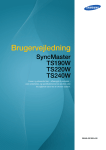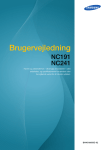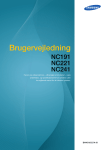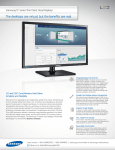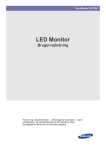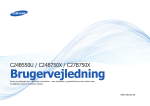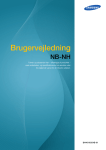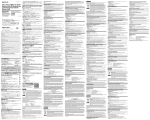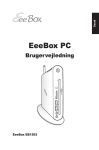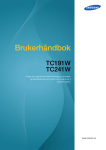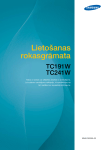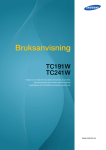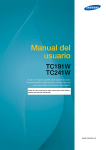Download Samsung CloudStation TC191 LF19TOWHBDM/EN Brugervejledning
Transcript
Brugervejledning TC191W TC241W Farven og udseendet kan – afhængigt af produktet – være anderledes, og specifikationerne kan ændres uden forudgående varsel for at forbedre ydelsen. BN46-00303A-03 Indholdsfortegnelse INDEN PRODUKTET ANVENDES FORBEREDELSER 7 Ophavsret 8 8 Anvendte ikoner i denne manual Symboler for sikkerhedsforanstaltninger 9 Rengøring 9 10 10 Rengøring Sikring af installationspladsen Foranstaltninger for opbevaring 11 Sikkerhedsforanstaltninger 11 12 14 Elektricitet og sikkerhed Installation Betjening 18 Korrekt stilling til brug af produktet 19 Kontrol af indholdet 19 20 Fjernelse af emballagen Kontrol med komponenterne 22 Dele 22 24 25 Knapper foran Set bagfra Set fra siden 26 Installation 26 27 27 28 Montering af soklen Justering af produktets hældning og højde Rotation af skærmen Installation af et vægmonteringssæt eller skrivebordsbeslag Tyverisikringslås 30 BRUG AF "WINDOWS EMBEDDED STANDARD 7" 31 Hvad er "Windows Embedded Standard 7" klient? 33 Tilslutning til brug af "Windows Embedded Standard 7" 33 33 LAN-tilslutning Tilslutning af USB-enheder Indholdsfortegnelse 2 Indholdsfortegnelse TILSLUTNING OG BRUG AF EN KILDEENHED SKÆRMOPSÆTNING 34 Brug "Windows Embedded Standard 7" 34 34 35 42 43 Logon "Windows Embedded Standard 7" Desktop Programmer Konfigurering af hjælpeprogrammer Gendan systemet 45 Inden tilslutning 45 Kontroller inden tilslutning 46 Tilslutning og brug af en pc 46 47 48 49 Tilslutning til en pc Driverinstallation Indstilling af optimal opløsning Ændring af opløsning på computeren 52 Tilslutning til en videoenhed 52 52 53 53 53 Tilslutning til en dobbeltskærm Tilslutning af et SERIELT kabel Tilslutning af en mikrofon Tilslutning af hovedtelefoner Tilslutning af strømmen 54 Brightness 54 Konfiguration af Brightness 55 Contrast 55 Konfiguration af Contrast 56 Sharpness 56 Konfiguration af Sharpness 57 SAMSUNG MAGIC Bright 57 Konfiguration af SAMSUNG MAGIC Bright 58 SAMSUNG MAGIC Angle 58 Konfiguration af SAMSUNG MAGIC Angle 60 Coarse 60 Justering af Coarse Indholdsfortegnelse 3 Indholdsfortegnelse KONFIGURATION AF TONFARVE ÆNDRING AF SKÆRMENS STØRRELSE ELLER PLACERING OPSÆTNING OG NULSTILLING 61 Fine 61 Justering af Fine 62 SAMSUNG MAGIC Color 62 Konfiguration af SAMSUNG MAGIC Color 63 Red 63 Konfiguration af Red 64 Green 64 Konfiguration af Green 65 Blue 65 Konfiguration af Blue 66 Color Tone 66 Konfiguration af indstillingerne for Color Tone 67 Gamma 67 Konfiguration af Gamma 68 H-Position og V-Position 68 Konfiguration af H-Position og V-Position 69 Image Size (kun modellerne TC241W) 69 Ændring af Image Size 70 Menu H-Position og Menu V-Position 70 Konfiguration af Menu H-Position og Menu VPosition 71 Reset 71 Initialisering af indstillinger (Reset) 72 Language 72 Ændring af dit Language 73 Eco Saving 73 Konfiguration af Eco Saving Indholdsfortegnelse 4 Indholdsfortegnelse MENUEN INFORMATION OG ANDRE INSTALLATION AF SOFTWAREN 74 Clock 74 Konfiguration af Clock 75 Off Timer 75 Konfiguration af Off Timer 76 On Timer 76 Konfiguration af On Timer 77 On Timer Source 77 Konfiguration af On Timer Source 78 On Timer Volume 78 Konfiguration af On Timer Volume 79 Customized Key 79 Konfigurering af Customized Key 80 Display Time 80 Konfiguration af Display Time 81 Menu Transparency 81 Ændring af Menu Transparency 82 INFORMATION 82 Visning af INFORMATION 82 Konfigurering af Volume på startskærmen 83 Natural Color 83 Hvad er Natural Color ? 84 MultiScreen 84 85 Installation af softwaren Fjernelse af softwaren Indholdsfortegnelse 5 Indholdsfortegnelse PROBLEMLØSNINGSVEJL EDNING SPECIFIKATIONER APPENDIKS 86 MagicRMS Pro 86 86 87 87 87 87 87 Om MagicRMS Pro Komponenter MagicRMS Pro Server MagicRMS Pro Database MagicRMS Pro Console PXE MagicRMS Pro Agent 88 Forudsætninger inden du kontakter Samsungs kundeservicecenter 88 88 88 Afprøvning af produktet Kontrol af opløsning og frekvens Kontroller følgende. 91 Spørgsmål og svar 93 Generelt 95 Strømsparer 96 Tabel vedr. standardsignaltilstand 99 Kontakt SAMSUNG 105 Ansvar for betalingsservice (omkostning for kunderne) 105 105 105 Produktet er ikke defekt. En produktskade, som kunden har forårsaget. Andet 107 Korrekt bortskaffelse af dette produkt (elektrisk & elektronisk udstyr) 108 Korrekt bortskaffelse af batterierne i dette produkt 109 Terminologi STIKORDSREGISTER Indholdsfortegnelse 6 Inden produktet anvendes Ophavsret Indholdet i denne manual kan ændres uden varsel for at forbedre kvaliteten. © 2012 Samsung Electronics Samsung Electronics har ophavsretten til denne manual. Brug eller reproduktion af denne manual, helt eller delvist, uden tilladelse fra Samsung Electronics er forbudt. Microsoft, Windows og Windows NT er registrerede varemærker tilhørende Microsoft Corporation. VESA, DPM og DDC er registrerede varemærker tilhørende Video Electronics Standards Association. Der opkræves muligvis et administrationsgebyr, hvis (a) en tekniker tilkaldes på din foranledning, og der ikke er nogen fejl ved produktet. (f.eks. hvis du ikke har læst denne brugervejledning). (b) du indleverer enheden til et servicecenter, og der ikke er nogen fejl ved produktet. (f.eks. hvis du ikke har læst denne brugervejledning). Du får oplyst administrationsgebyrets størrelse, inden noget arbejde eller besøg i hjemmet udføres. Inden produktet anvendes 7 Inden produktet anvendes Anvendte ikoner i denne manual Følgende billeder er kun vejledende. Virkeligheden kan afvige fra det, der vises på billederne. Symboler for sikkerhedsforanstaltninger Advarsel! Der kan opstå alvorlig eller dødelig personskade, hvis instruktionerne ikke følges. Forsigtig! Der kan opstå personskade eller beskadigelse af ejendom, hvis instruktionerne ikke følges. Aktiviteter, der er mærket med dette symbol, er forbudte. Instruktioner, der er mærket med dette symbol, skal overholdes. Inden produktet anvendes 8 Inden produktet anvendes Rengøring Rengøring Vær forsigtig under rengøring, da panelet og ydersiden på avancerede LCD-skærme nemt bliver ridset. Gør følgende ved rengøring. 1. Sluk skærmen og computeren. 2. Kobl strømkablet fra skærmen. Hold strømkablet i stikket, og undgå at røre med kablet med våde hænder. Ellers kan der opstå elektrisk stød. 3. Aftør skærmen med en ren, blød og tør klud. Anvend ikke rengøringsmidler, der indeholder sprit, opløsningsmidler eller overfladeaktive stoffer på skærmen. ! Der må ikke sprøjtes vand eller rengøringsmiddel direkte på produktet. 4. Fugt en blød og tør klud med vand, og vrid den hårdt for at rengøre skærmen udvendigt. 5. Tilslut strømkablet til produktet efter at have rengjort produktet. 6. Tænd skærmen og computeren. ! Inden produktet anvendes 9 Inden produktet anvendes Sikring af installationspladsen Sørg for noget plads omkring produktet til ventilation. En intern temperaturstigning kan medføre brand og beskadige produktet. Sørg for, at der mindst er den mængde plads, som er vist herunder, når du installerer produktet. Udseendet kan være anderledes. Det afhænger af produktet. 10 cm 10 cm 10 cm 10 cm 10 cm Foranstaltninger for opbevaring Sørg for at kontakte Samsungs servicecenter (side 99), hvis skærmen har brug for at blive renset indeni. (der opkræves servicegebyr.) Inden produktet anvendes 10 Inden produktet anvendes Sikkerhedsforanstaltninger Elektricitet og sikkerhed Følgende billeder er kun vejledende. Virkeligheden kan afvige fra det, der vises på billederne. Advarsel! Brug ikke en beskadiget strømledning eller et stik eller en løs stikkontakt. Der kan opstå elektrisk stød eller brand. Tilslut ikke mange produkter i den samme stikkontakt. Ellers kan kontakten overhede og medføre en brand. Rør ikke ved strømstik med våde hænder. Ellers kan der opstå elektrisk stød. Sæt strømstikket helt ind, så den ikke sidder løst. En løs forbindelse med medføre brand. ! Tilslut strømstikket til en jordet stikkontakt. (kun isolerede type 1-enheder). Der kan opstå elektrisk stød eller personskader. ! Strømkablet må ikke bøjes eller trækkes i med magt. Strømkablet må ikke tynges ned med en tung genstand. Et beskadiget strømkabel med give elektrisk stød eller medføre brand. Strømledningen eller produktet må ikke placeres i nærheden af varmekilder. Der kan opstå elektrisk stød eller brand. Hvis benene i strømkablet eller stikkontakten er dækket af fremmedIegemer (støv mv.), skal du aftørre med en tør klud. ! Ellers kan der opstå brand. Inden produktet anvendes 11 Inden produktet anvendes Forsigtig! Strømkablet må ikke trækkes ud, mens produktet er i brug. Produktet kan blive beskadiget af elektrisk stød. Brug ikke strømkablet til andre produkter end de godkendte produkter, der er godkendt af Samsung. ! Der kan opstå elektrisk stød eller brand. Hold den stikkontakt, som strømledningen er tilsluttet til, fri. Hvis der opstår et problem i produktet, skal du trække strømkablet ud for at afbryde strømmen til produktet helt. ! Strømmen til produktet kan ikke afbrydes helt med strømknappen. Hold i stikket, når du tager strømledningen ud af stikkontakten. Der kan opstå elektrisk stød eller brand. ! Installation Advarsel! Der må ikke stilles stearinlys, insektskræmmere eller cigaretter oven på produktet. Produktet må ikke monteres i nærheden af varmekilder. Ellers kan der opstå brand. Undgå at montere produktet i indelukkede områder med dårlig ventilation, f.eks. en reol eller et skab. Ellers kan der opstå brand på grund af den øgede indvendige temperatur. Opbevar plastemballageposen til produktet et sted, hvor børn ikke kan få fat i den. ! Børn kan blive kvalt. Inden produktet anvendes 12 Inden produktet anvendes Produktet må ikke monteres på en ustabil eller vibrerende overflade (usikker hylde, skrå overflade osv.). Produktet kan falde ned og gå i stykker eller medføre personskader. Brug af produktet i et område med for meget vibration kan beskadige produktet eller medføre brand. Produktet må ikke monteres i en bil eller et sted, hvor det er udsat for støv, fugt (dryppende vand osv.), olie eller røg. ! Der kan opstå elektrisk stød eller brand. Produktet må ikke udsættes for direkte sol, varme eller varme genstande som f.eks. en brændeovn. Ellers reduceres produktets levetid, eller det kan medføre brand. Produktet må ikke monteres inden for børns rækkevidde. Produktet kan falde ned og beskadige børn. Forsigtig! Vær forsigtig med ikke at tabe produktet, når det flyttes. Ellers kan der opstå produktfejl eller personskader. ! Produktet må ikke sættes ned på forpartiet. Skærmen kan blive beskadiget. Når produktet monteres på et kabinet eller en hylde, skal du sikre, at den nederste kant på produktets forparti stikker frem. Produktet kan falde ned og gå i stykker eller medføre personskader. Montér kun produktet på kabinetter eller hylder af den rigtige størrelse. Inden produktet anvendes 13 Inden produktet anvendes Sæt produktet forsigtigt ned. Produktet kan falde ned og gå i stykker eller medføre personskader. ! SAMSUNG Montering af produktet på et usædvanligt sted (hvor det er udsat for fine partikler, kemikalier eller ekstreme temperaturer, eller i en lufthavn eller banegård, hvor produktet skal køre uafbrudt i længere tid) kan forringe ydeevnen betydeligt. ! Sørg for at konsultere Samsungs servicecenter (side 99) inden montering, hvis du vil montere produktet et sådant sted. Betjening Advarsel! Der løber højspænding i produktet. Forsøg ikke selv at adskille, reparere eller ændre produktet. Der kan opstå elektrisk stød eller brand. Kontakt Samsungs servicecenter (side 99) for reparationer. Inden du flytter produktet, skal du slukke på afbryderen og tage strømledningen og alle andre tilsluttede kabler ud. ! Ellers kan strømkablet blive beskadiget, hvilket kan medføre brand eller elektrisk stød. Hvis produktet afgiver en mærkelig lyd, en brændt lugt eller røg, skal du straks tage strømkablet ud og kontakte Samsungs servicecenter (side 99). ! Der kan opstå elektrisk stød eller brand. Lad ikke børn hænge fra produktet eller kravle op på det. Produktet kan falde ned, og dit barn kan komme alvorligt til skade. Hvis produktet falder ned eller ydersiden beskadiges, skal du slukke produktet, tage strømkablet ud og kontakte Samsungs servicecenter (side 99). Ellers kan der opstå elektrisk stød eller brand. Der må ikke placeres tunge genstande, legetøj eller slik oven på produktet. Produktet eller tunge genstande kan falde ned, når børn rækker ud efter legetøjet eller slik, og kan medføre alvorlig personskade. Inden produktet anvendes 14 Inden produktet anvendes Når det lyner eller tordner, skal du slukke for produktet og tage strømkablet ud. Der kan opstå elektrisk stød eller brand. ! Tab ikke genstande og slå ikke på produktet. Der kan opstå elektrisk stød eller brand. ! Flyt ikke produktet ved at trække i strømkablet eller andre kabler. Ellers kan strømkablet blive beskadiget eller der kan opstå fejl i produktet, elektrisk stød eller brand. Hvis der findes en gaslækage, må du ikke røre ved produktet eller strømstikket. Området skal også straks ventileres. ! GAS Gnister kan medføre en eksplosion eller brand. Ved tordenvejr skal du undgå at røre ved strømstikket og antennekablet. Løft ikke og flyt ikke produktet ved at trække i strømkablet eller andre kabler. Ellers kan strømkablet blive beskadiget eller der kan opstå fejl i produktet, elektrisk stød eller brand. Du må ikke bruge eller opbevare brændbar spray eller brændbare stoffer nær produktet. ! Det kan medføre eksplosion eller brand. Sørg for, at ventilationsåbningerne ikke er blokeret af duge eller gardiner. Ellers kan der opstå brand på grund af den øgede indvendige temperatur. Inden produktet anvendes 15 Inden produktet anvendes 100 Der må ikke indsættes metalgenskabe (spisepinde, mønter, hårspænder osv.) eller brændbare genstande (papir, tændstikker osv.) ind i produktets ventilationsåbninger eller porte. Hvis der kommer vand eller fremmedlegemer ind i produktet, skal du slukke strømmen til produktet, tage strømstikket ud og kontakte Samsungs servicecenter (side 99). Der kan opstå fejl i produktet, elektrisk stød eller brand. Du må ikke sætte genstande, der indeholder væske (vaser, kander, flasker osv.), eller metalgenstande oven på produktet. Hvis der kommer vand eller fremmedlegemer ind i produktet, skal du slukke strømmen til produktet, tage strømstikket ud og kontakte Samsungs servicecenter (side 99). Der kan opstå fejl i produktet, elektrisk stød eller brand. Forsigtig! Efterlader du skærmen med et fast billede i lang tid, kan der forekomme efterbilleder eller defekte pixels. ! Hvis du ikke skal bruge produktet i et længere tidsrum, skal du aktivere strømsparefunktionen eller en pauseskærm med bevægeligt billede. -_! Tag strømledningen ud af stikkontakten, hvis du ikke har plan om at bruge produktet i længere tid (ferie osv.). Ellers kan der opstå brand som følge af ophobet støv, overophedning, elektrisk stød eller strømafledning. Brug produktet ved den anbefalede opløsning og frekvens. Dit syn kan forringes. ! Hvis du ser på skærmen med for kort afstand i længere tid, kan det forringe dit syn. ! Hold ikke skærmen på hovedet, og flyt den ikke ved at holde i stativet. Produktet kan falde ned og gå i stykker eller medføre personskader. Inden produktet anvendes 16 Inden produktet anvendes Brug ikke luftbefugtere omkring produktet. Der kan opstå elektrisk stød eller brand. Du bør hvile øjnene mindst 5 minutter for hver time, du bruger produktet. Det kan lindre trætte øjne. ! Rør ikke ved skærmen, når produktet har været tændt i længere tid, da den kan blive varm. Opbevar det tilbehør, der bruges sammen med produktet, uden for børns rækkevidde. ! Vær forsigtig, når du justerer produktvinklen eller stativets højde. ! Ellers kan børns fingre eller hænder kommer i klemme og blive beskadiget. Hvis produktet vippes for meget, kan det falde ned og medføre personskader. Der må ikke placeres tunge genstande på produktet. Der kan opstå produktfejl eller personskader. Skru ikke for højt op for lydstyrken ved brug af hoved- eller øretelefoner. For høj lyd kan føre til høreskader. Inden produktet anvendes 17 Inden produktet anvendes Korrekt stilling til brug af produktet Brug produktet i følgende korrekte kropsstilling: Ret ryggen. Der skal være en afstand på 45-50 cm mellem øjnene og skærmen, og du skal kigge lidt nedad mod skærmen. Hold øjnene direkte foran skærmen. Justér vinklen, så der ikke spejles lys på skærmen. Hold underarmene vinkelrette på overarmene og i niveau med håndryggen. Hold albuerne i omtrent en ret vinkel. Justér højden på produktet, så du kan holde knæene bøjet i 90 grader eller mere, så hælene rører gulvet og armene er placeret lavere end hjertet. Inden produktet anvendes 18 1 1.1 Forberedelser Kontrol af indholdet 1.1.1 Fjernelse af emballagen 1 Åbn emballagen. Vær forsigtig, så du ikke beskadiger produktet, når du åbner emballagen med et skarp instrument. 2 Tag flamingoen af produktet. 3 Kontroller komponenterne, og fjern flamingoen og plasticposen. 4 Udseendet af de virkelige komponenter kan være anderledes end på det viste billede. Dette billede er kun for reference. Gemt boksen et tørt sted, så den kan anvendes, hvis produktet senere skal flyttes. 1 Forberedelser 19 1 Forberedelser 1.1.2 Kontrol med komponenterne Kontakt forhandleren, hvor du købte produktet, hvis der mangler noget i pakken. Udseendet af de virkelige komponenter og genstande kan være anderledes end på det viste billede. Komponenter Hurtig opsætningsvejledning Garantikort Brugervejledning (ikke til rådighed alle steder) Strømkabel Sokkelfod Komponenter kan variere på forskellige geografiske steder. 1 Forberedelser 20 1 Forberedelser Elementer der sælges separat Følgende elementer kan købes hos din nærmeste forhandler. LAN-kabel D-SUB-kabel USB-kabel RS-232C-kabel Stereokabel DVI-kabel Mus (USB) Tastatur Hovedtelefon Mikrofon 1 Forberedelser 21 1 1.2 Forberedelser Dele 1.2.1 Knapper foran Farven og faconen på dele kan variere i forhold til det viste. Specifikationer kan ændres uden forudgående varsel for at forbedre kvaliteten. VOL VOL Ikoner Beskrivelse Åbn eller luk menuen på skærmen (OSD), eller vend tilbage til den seneste menu. Tastelås Denne funktion låser knapperne på forsiden af produktet for at forhindre, at nogen ændrer de nuværende indstillinger. Lås: Tryk på knappen [ MENU ], og hold den nede i fem sekunder. Dette aktiverer tastelåstilstanden. Lås op: Tryk på knappen [ MENU ], og hold den nede i fem sekunder, når tastelåsen er aktiveret. Dette deaktiverer tastelåstilstanden. Når tastelåsetilstanden er aktiveret, er alle knapperne på forsiden af produktet deaktiveret. For at konfigurere Customized Key: Gå til to SETUP&RESET → Customized Key, og vælg den ønskede tilstand. For detaljer: Se "7.9 Customized Key". Gå til den øverste eller nederste menu, eller justér værdien for en indstilling i OSD-menuen. 1 Forberedelser 22 1 Forberedelser Ikoner Beskrivelse Tryk på knappen for at justere lydstyrken. Når OSD-vejledningen vises, aktiverer knappen [ tilknyttet Volume. ] den funktion, som er Bekræft et menuvalg. Hvis du trykker på knappen [ ], når OSD-menuen ikke vises, ændres inputkilden (Client/Analog). Hvis du tænder produktet eller ændrer inputkilden ved at trykke på knappen [ ], vises der en meddelelse, som angiver den ændrede inputkilde, øverst til venstre på skærmen. Tryk på knappen [AUTO] for at justere skærmindstillingerne automatisk. Kun tilgængelig i tilstanden Analog. Ændring af opløsningen i Egenskaber for skærm aktiverer funktionen Auto Adjustment. Brug denne knap til at tænde og slukke skærmen. Hvis du trykker på tænd/sluk-knappen i mere end 4 sekunder, gennemtvinges lukning af produktet. Strømindikatoren lyser, når produktet fungerer normalt. Se "11.2 Strømsparer" for detaljer om den strømbesparende funktion. Det bedste måde at reducere strømforbruget er at fjerne strømkablet, når du ikke bruger produktet i længere tid. Tryk på en af knapperne på skærmen. OSD-vejledningen vises på skærmen. (Dette gælder ikke tænd/sluk-knappen). OSD-vejledning Hvis du trykker på en knap på skærmens forside, vises en OSDvejledning, der viser knappens funktion, inden menuen for den knap, der er trykket på, vises. Tryk på knappen på skærmens forside igen for at gå til menuen. OSD-vejledningen kan variere mht. funktioner og modeller. Der henvises til det konkrete produkt. 1 Forberedelser 23 1 Forberedelser 1.2.2 Set bagfra Farven og faconen på dele kan variere i forhold til det viste. Specifikationer kan ændres uden forudgående varsel for at forbedre kvaliteten. POWER IN DVI OUT SERIAL LAN ON Port Beskrivelse POWER IN ON Tilsluttes strømkablet. DVI OUT SERIAL Tilsluttes til en skærmenhed med DVI-kablet. Tilslut til en enhed, der understøtter en RS-232C-forbindelse (grænseflade). LAN Tilsluttes til et netværk med et netværkskabel (LAN). Slut til en USB-enhed. Højttaler - 1 Forberedelser 24 Set fra siden Farven og faconen på dele kan variere i forhold til det viste. Specifikationer kan ændres uden MIC forudgående varsel for at forbedre kvaliteten. AUDIO IN 1.2.3 RGB IN 1 Forberedelser Port Beskrivelse Tilsluttes til en lydudgangsenhed som f.eks. hovedtelefoner. MIC AUDIO IN Sluttes til en computer. Modtaget lyd fra en computer via et lydkabel. Slut til en USB-enhed. RGB IN Tilsluttes til en pc-enhed med D-SUB-kablet. 1 Forberedelser 25 1 1.3 Forberedelser Installation 1.3.1 Montering af soklen Anbring et tæppe eller en pude som beskyttelse på en flad overflade. Anbring herefter produktet med forsiden nedad øverst på tæppet eller puden. Sæt sokkelfoden i soklen i pilens Fjern ikke låsestiften, før du er retning. færdig med at montere soklen. Stram skruerne godt (med en skruetrækker eller en mønt) i bunden af soklen. Når du har installeret soklen: Du kan nu fjerne låsestiften og Anbring produktet i opretstående justere soklen. position. - Forsigtig! Hold ikke produktet i opretstående position udelukkende med soklen. Farven og faconen på dele kan variere i forhold til det viste. Specifikationer kan ændres uden forudgående varsel for at forbedre kvaliteten. 1 Forberedelser 26 1 Forberedelser 1.3.2 Justering af produktets hældning og højde Farven og faconen på dele kan variere i forhold til det viste. Specifikationer kan ændres uden forudgående varsel for at forbedre kvaliteten. -3°(±2°) ~ 25°(±2°) Fjern låsestiften for at justere højden. Skærmens hældning og højde kan justeres. Hold foroven i midten på skærmen, og justér højden forsigtigt. 1.3.3 Rotation af skærmen Du kan rotere din skærm som vist herunder. Sørg for at trække soklen helt ud, inden du roterer skærmen. Hvis du roterer skærmen uden at trække soklen helt ud, kan skærmens hjørne ramme underlaget og blive beskadiget. Roter ikke skærmen mod uret. Skærmen kan blive beskadiget. 1 Forberedelser 27 1 Forberedelser 1.3.4 Installation af et vægmonteringssæt eller skrivebordsbeslag Inden installation Sluk for produktet, og fjern strømkablet fra strømstikket. Anbring et tæppe eller en pude som beskyttelse på en flad overflade. Anbring herefter produktet med forsiden nedad øverst på tæppet eller puden. Fjern skruen på bagsiden af produktet. Løft og frigør soklen. Installation af et vægmonteringssæt eller skrivebordsbeslag 2 1 A 3 4 B A Monter vægmonteringssættet eller skrivebordsbeslaget her B Beslag (sælges separat) 1 Forberedelser 28 1 Forberedelser Juster rillerne, og fastgør skruerne på beslaget på produktet forsvarligt til de tilsvarende dele på det vægmonteringssæt eller skrivebordsbeslag, du vil montere. Bemærkninger Brug af en skrue, der er længere end standardlængden, kan beskadige de interne dele i produktet. Længden på de skruer, der er nødvendige til en vægmontering, der ikke er kompatibel med VESAstandarderne, kan variere. Det afhænger af specifikationerne. Brug ikke skruer, der ikke er kompatible med VESA-standarderne. Brug ikke overdreven kraft ved montering af vægmonteringssættet eller skrivebordsbeslaget. Produktet kan blive beskadiget eller falde ned og medføre personskade. Samsung kan ikke holdes ansvarlig for nogen beskadigelse eller personskade, der skyldes brug af forkerte skruer eller montering af vægmonteringssættet eller skrivebordsbeslaget med overdreven kraft. Samsung kan ikke holdes ansvarlig for nogen beskadigelse af produktet eller personskade, der skyldes brug af et andet vægmonteringssæt end det specificerede eller forsøg på selv at installere vægmonteringssættet. For at montere produktet på en væg skal du sørge for at købe et vægmonteringssæt, der kan installeres mindst 10 fra væggen. Sørg for at bruge et vægmonteringssæt, der overholder standarderne. 1 Forberedelser 29 1 Forberedelser 1.3.5 Tyverisikringslås Med en tyverisikringslås kan du bruge produktet sikkert, også på offentlige steder. Låseenhedens facon og låsemetode afhænger af producenten. Se den brugervejledning, der fulgte med din tyverisikringsenhed, for flere detaljer Låseenheden sælges separat. Sådan låses en tyverisikring: 1 2 3 4 Fastgør kablet på din tyverisikringsenhed til en tung genstand, som f.eks. et bord. Stik den ene ende af kablet gennem løkken i den anden ende. Sæt låseenheden i tyverisikringsslotten bag på produktet. Lås låseenheden. En tyverisikringsenhed kan anskaffes separat. Se den brugervejledning, der fulgte med din tyverisikringsenhed, for flere detaljer Tyverisikringsenheder kan købes hos elektronikforhandlere eller på internettet. 1 Forberedelser 30 2 2.1 Brug af "Windows Embedded Standard 7" Hvad er "Windows Embedded Standard 7" klient? Microsoft Windows Embedded Standard 7(WES7)-klienten anvender Microsoft Windows Embedded Standard 2011 OS. Når WES-klienten er forbundet til serveren, hvor tjenesten Citrix XenDesktop, VMWare View Client eller Microsoft Remote Desktop Connection er tilgængelig, vil tastatur-, muse- og lyd-/videodata blive videresendt til klienten igennem netværket imellem klienten og serveren. Servere der kan forbindes En Citrix XenDesktop Server Microsoft Windows 2000/2003/2008 Server, hvor Terminal Service og Citrix XenServer er installeret En VMWare View Client-server Microsoft Windows 2000/2003/2008 Server, hvor Terminal Service og VMWare Server er installeret En Microsoft RDP(Remote Desktop Protocol) server Microsoft Windows 2000/2003/2008 Server, hvor Terminal Services er installeret Microsoft Windows 7 Professional Denne manual beskriver de funktioner, som leveres af WES-klienten. Den forklarer imidlertid ikke de generelle funktionaliteter i WES. Yderligere oplysninger om Windows 7: Se Windows 7 Help, som leveret af Microsoft. Wake On LAN Denne funktion gør det muligt at tænde for produktet ved at sende en foruddefineret kommando fra et eksternt system via et netværk. Sørg for, at netværket kan sende datakommunikation til den pc, der sender kommandoen til produktet. Sørg for, at du har et program, der kan generere Wake on LAN-signaler. Sørg for, at der altid er tilsluttet en strømforsyning for at sikre, at funktionen virker, når der er slukket for produktet. Funktionen bruges til at tænde for produktet. (Den understøtter ikke slukning af produktet). Konfiguration af indstillingerne 1 Tryk på tænd/sluk-knappen på produktet for at tænde for strømindikatoren. Tryk på F2 for at få adgang til BIOS-konfigurationssiden. 2 Gå til AMD Platform, og indstil Wake on LAN option til Disable eller Enable. (Standardindstillingen er Disable). 3 Tryk på F10 for at gemme ændringen (Save), og vælg Yes, når du bliver spurgt, om du vil afslutte den nuværende session. 2 Brug af "Windows Embedded Standard 7" 31 2 Brug af "Windows Embedded Standard 7" Wake on USB Funktionen bevirker, at systemet skifter til normal driftstilstand, hvis det er i standbytilstand efter at have været inaktiv i et nærmere angivet tidsrum. Tilstanden ændres, hvis der registreres ændringer i tastatur- eller museinput. Ændringerne omfatter klik på museknapper eller tastetryk på tastaturet. Konfiguration af indstillingerne 1 Vælg Kontrolpanel System Enhedshåndtering Mus Strømstyring Tillad, at denne enhed vækker computeren. 2 Vælg Kontrolpanel System Enhedshåndtering Tastatur Strømstyring Tillad, at denne enhed vækker computeren. 2 Brug af "Windows Embedded Standard 7" 32 2 2.2 Brug af "Windows Embedded Standard 7" Tilslutning til brug af "Windows Embedded Standard 7" 2.2.1 LAN-tilslutning LAN 1 Slut LAN-kablet til [LAN] på produktets bagside. Understøttes ikke, når netværkshastigheden er under eller lig med 10 Mbps. Foretag tilslutningen ved hjælp af et Cat 5-kabel (*STP-typen). *STP: Afskærmet, parsnoet kabel 2.2.2 1 Tilslutning af USB-enheder Slut en USB-enhed (tastatur, mus mv.) til [ Porten [ ] på produktets bagside. ] understøtter USB 2.0. 2 Brug af "Windows Embedded Standard 7" 33 2 2.3 Brug af "Windows Embedded Standard 7" Brug "Windows Embedded Standard 7" 2.3.1 Logon Når klienten starter, kan du logge på serveren ved at indtaste dit brugernavn og password. Som standard logges du automatisk på med en Administratorkonto og en tom adgangskode. 2.3.2 "Windows Embedded Standard 7" Desktop Standard User Når du er logget på som Standard User, er der mange restriktioner, som beskytter systemet mod forkerte brugerhandlinger. Du har ingen adgang til systemdrev, og der er restriktioner i forbindelse med konfigurering af egenskaber for dem. Du skal logge på som administrator for at kunne konfigurere klientens avancerede og detaljerede indstillinger. Det anbefales, at du opretter Standard User-konti til almindelige brugere, der anvender produktet. Administrator Administratorkontoen har rettigheder til at konfigurere systemindstillingerne og installere/fjerne software. Hvis det kræves for at begrænse adgangsrettigheder af sikkerhedsmæssige grunde, eller hvis administratorrettigheder ikke er nødvendige, anbefales det, at du opretter Standard User-konti til almindelige brugere. Lydstyrkeikonet, VNC serverikonet, Enhanced Write Filter statusikonet og systemtid vises på Administrator-proceslinjen. Der kræves Administrator-rettigheder til at tilføje og fjerne programmer. Log off, Restart, Shut down Du logger af den aktuelle session, lukker eller genstarter din klient ved brug af menuen Start. [Start Shut down]. Dialogboksen Shut Down Windows vises. Hvis du vil lukke klienten ned med det samme, skal du vælge [Start musen henover ikonet Shut down]. Du kan vælge Log off, Restart m.v. ved at bevæge ▶ ud for [Shut down]. Alternativt kan du gennemføre Log off eller Shut down igennem dialogboksen Windows Security ved at trykke på [Ctrl + Alt + Del]. Hvis "Force Auto Log on" er aktiveret, vil du efter hver udlogning omgående blive logget på. Client Log off, Restart og Shut down træder i kraft, når EWF (Enhanced Write Filter). For at bevare den ændrede systemkonfiguration, skal du gemme en cache for den aktuelle systemsession i flashhukommelsen. Hvis du undlader at gøre dette, vil du miste den ændrede konfiguration, når klienten lukkes ned eller genstartes. (I tilfælde af udlogning, huskes konfigurationen, når du logger på igen) For flere informationer om Enhanced Write Filter skal du se hjælpen i programmet. 2 Brug af "Windows Embedded Standard 7" 34 2 Brug af "Windows Embedded Standard 7" 2.3.3 Programmer Remote Desktop Connection Du kan styre en terminalserver eller en anden computer (Windows 95 eller nyere) på afstand gennem en remote desktop forbindelse. Remote Desktop Windows 7 Professional eller Windows 2000/2003/2008 Server skal være installeret på computeren for at den kan styres på afstand. Denne computer kaldes en vært. Der kræves en fjerncomputer, som kører med et operativsystem, der er nyere end Windows 95. Denne fjerncomputer kaldes en klient. Klientsoftware til remote desktop forbindelsen skal være installeret på klienten. Du skal også have forbindelse til internettet. En bredbånds internetforbindelse er god til en høj ydelse. Men eftersom remote desktop overfører et minimum datasæt inklusive skærmdata og tastaturdata for at styre værten på afstand, er en bredbånds internetforbindelse ikke påkrævet. Du kan kan køre remote desktop på en lille båndbredde internetforbindelse. Ved afvikling af remote desktop på Windows 7 Professional, kan du ikke bruge operativsystemet på din computer. Opsætte din computer som værten Du skal opsætte Remote Desktop for at kunne styre den fra en anden computer. Du skal være logget på som Administrator eller et medlem af Administrators group, før du kan aktivere Remote Desktop på din computer. Følg disse trin: 1 2 Åbn mappen System i Control Panel. Gå til [Start Control Panel System and Security System], og klik på Remote settings. 3 Hvis du vil forhindre andre pc'er i at få adgang til din pc ved brug af Remote Desktop eller RemoteApp, skal du vælge “Don't allow connections to this computer.” Hvis du vil give tilladelse til, at en ekstern pc kan få adgang til din pc ved hjælp af en hvilken som helst version af Remote Desktop eller RemoteApp, skal du vælge "Allow connections from computers running any version of Remote Desktop (less secure)". Denne indstilling er relevant, hvis du ikke kender den version af Remote Desktop Connection, der bruges på andre pc'er. Bemærk, at denne indstilling er mindre sikker end den næste indstilling (indstilling 3). Hvis du vil tillade en fjern-pc at få adgang til din pc ved brug af en version af Remote Desktop eller RemoteApp, der kræver godkendelse på netværksniveau, skal du vælge "Allow connections 2 Brug af "Windows Embedded Standard 7" 35 2 Brug af "Windows Embedded Standard 7" only from computers running Remote Desktop with Network Level Authentication (more secure)" for at køre Remote Desktop ved brug af godkendelse på netværksniveau. Start en Remote Desktop session på klienten Når du først har opsat din værtscomputer til fjernforbindelser og har installeret klientsoftware på en Windows-baseret klientcomputer, er du klar til at starte en session med Remote Desktop. Du skal først oprette en virtuel privat netværksforbindelse eller fjernadgangs serviceforbindelse fra din klients computer til din værtscomputer. Hvis du vil oprette forbindelse til en anden fjerndesktop, skal du følge instruktionerne nedenfor. 1 Gå til [Start All Programs Accessories Remote Desktop Connection], eller dobbeltklik på ikonet Remote Desktop Connection for at åbne Remote Desktop Connection. 2 Indtast navnet på værtscomputeren. Du kan konfigurere detaljerede indstillinger ved at klikke på knappen Settings. 2 Brug af "Windows Embedded Standard 7" 36 2 Brug af "Windows Embedded Standard 7" 3 Options - General : Indtast logon-oplysningerne for værtscomputeren. Du kan logge på automatisk ved at indtaste brugernavnet og adgangskoden. - Display : Remote Desktop Connection sender og modtager komprimerede skærmdata. Hvis du indstiller opløsning og farvekvalitet i en høj kvalitet, kan hastigheden blive langsom. - Local Resources : Specificér om du ønsker at anvende harddiske og porte. 2 Brug af "Windows Embedded Standard 7" 37 2 Brug af "Windows Embedded Standard 7" - Programs : Vælg et program, og angiv den mappe, hvor du vil køre programmet, når der oprettes forbindelse til værts-pc'en. - Experience : Angiv den ønskede forbindelseshastighed og de menuelementer, du vil bruge på den tilsluttede pc. Den angivne indstilling deles med værts-pc'en. 2 Brug af "Windows Embedded Standard 7" 38 2 Brug af "Windows Embedded Standard 7" - Advanced : Beskyt dine personlige oplysninger, når der er oprettet forbindelse. 4 5 Klik på Connect. Windows dialogboksen Log On vises. Indtast i dialogboksen “Log On to Windows” dit brugernavn, password og domæne (hvis nødvendigt) og klik derefter på OK. Vinduet Remote Desktop åbnes, og du vil se de skrivebordsindstillinger, filer og programmer, som findes på værtscomputeren. Der findes yderligere informationer om Remote Desktop Connection på Microsofts websted. 2 Brug af "Windows Embedded Standard 7" 39 2 Brug af "Windows Embedded Standard 7" Internet Explorer En WES-klient inkluderer Internet Explorer. Dette program er tilladt for alle brugere. Microsofts websted. For yderligere informationer om Internet Explorer, se Microsoft website. Enhanced Write Filter (EWF) Enhanced Write Filter (EWF) beskytter en flash volumen mod skriveadgang og øger som følge heraf flash enhedens holdbarhed. EWF giver læse- og skriveadgang gennem en cache til klienten i stedet for at give direkte adgang til en flash volumen. Hvis EWF er aktiveret, gemmes data ikke på flashen. De data, der opbevares i cachen, er kun effektive, når klienten er i drift. Data i cachen går tabt ved genstart og lukning af din klient. Derfor for at gemme de data, der er skrevet til arkivet, favoritter og cookie mapper osv., bør det indhold, der er gemt i cachen, overføres til flashen. Der vises en fejlmeddelelse, når det ikke er muligt at skrive til cachen på grund af mangel på hukommelse. Hvis denne meddelelse vises, skal du deaktivere EWF for at tømme EWF cachen. Brugeren kan dobbeltklikke på EWF ikonet i mappen nederst til højre på skærmen for at få kontakt til EWF Manager. En bruger kan også ændre EWF konfiguration ved at indtaste EWF styrekommandoer ved kommandoprompten. Denne opgave kræver Administrator-rettigheder. Enable write filter and restart the system. Hvis EWF er deaktiveret, aktivér den. Hvis dette emne vælges, tømmes cachen, og EWF aktiveres. Efter genstart af din computer skrives konfigurationerne og filsystem informationerne til klienten til en cache. Du kan også udføre denne operation ved at indtaste “ewfmgr.exe c: -enable” ved kommandoprompten og genstarte din computer. Disable write filter and restart the systems. Dette emne aktiveres, når EWF kører. Hvis dette emne er valgt, vil den aktuelle status for klienten (gemt i en cache) blive gemt i en flash volumen, og EWF deaktiveres. Efter genstart af din computer skrives konfigurationerne og filsystem informationerne til klienten til en flash volumen. Du kan også 2 Brug af "Windows Embedded Standard 7" 40 2 Brug af "Windows Embedded Standard 7" udføre denne operation ved at indtaste “ewfmgr.exe c: -commitanddisable” ved kommandoprompten og genstarte din computer. Commit changes to disk. Dette emne aktiveres, når EWF kører. Hvis dette emne er valgt, vil den aktuelle status for klienten (gemt i en cache) blive gemt i en flash volumen. Men status for EWF vil ikke blive ændret. Du kan også udføre denne operation ved at indtaste “ewfmgr.exe c: -commit" ved kommandoprompten. Du kan se konfigurationerne for de beskyttede volumener ved at indtaste “ewfmgr.exe c:” ved kommandoprompten. File-Based Write Filter (FBWF) File-Based Write Filter (FBWF) beskytter klientens hukommelse mod at blive overskrevet af en ikkeautoriseret bruger. Ved at begrænse omfattende skrivning til hukommelsen, tillader FBWF, at du bruger klienten i lang tid. Hvis du anmoder om I/O, sørger FBWF for, at klienten udfører sine handlinger med cachen i stedet for hukommelsen, så hukommelsen bliver beskyttet. Data, der er gemt i cachen, bevares, mens klienten fungerer normalt. De fjernes, når den genstartes eller afsluttes. For at gemme ændringerne bør du skrive den relevante fil til disken med kommandoen commit. Hvis du ikke ved, hvilken fil er ændret, skal du deaktivere FBWF, ændre den, og aktivere den igen. Du kan styre FBWF ved hjælp af de forskellige kommandoindstillinger ved en kommandoprompt. FBWF Configuration Current FBWF status : Viser den aktuelle status for FBWF (Enabled eller Disabled). Boot command : Viser den FBWF-kommando, der udføres ved næste start. RAM Used by FBEF : Viser størrelsen på den RAM, som FBWF bruger. Hvis den aktuelle status er indstillet til "Disabled", vises den anvendte hukommelse som 0 KB. Threshold : Viser den maksimale størrelse på den RAM, som FBWF kan bruge. FBWF Command Enable FBWF and reboot the system : Aktiverer den deaktiverede FBWF og genstarter klienten. Hvis klienten ikke genstarter, ændres kun startkommandoen til BWF_ENABLE, og den aktuelle status ændres ikke. Disable FBWF and reboot the system : Deaktiverer den aktiverede FBWF og genstarter systemet. Hvis klienten ikke genstarter, ændres kun startkommandoen til FBWF_DISABLE, og den aktuelle status ændres ikke. Commit files : Selvom diskene er beskyttet af FBWF, kan du tilføje eller slette filerne, når du vil gemme på diskene. For at skrive ændringerne til disken skal du klikke på knappen [Write the changes to the disk]. Session Status Current session : Viser de enheder, der beskyttes af FBWF og en liste med de mapper og filer på disse enheder, der er undtaget fra beskyttelse af FBWF. Next session : Vælger de enheder, der bliver beskyttet af FBWF, når klienten starter næste gang. Vælg også de mapper og filer, som du vil undtage fra beskyttelse af FBWF. 2 Brug af "Windows Embedded Standard 7" 41 2 Brug af "Windows Embedded Standard 7" Windows Media Player WES-klienten inkluderer Windows Media Player 12. Med Windows Media Player kan du spille audioog videofiler på et websted. 2.3.4 Konfigurering af hjælpeprogrammer Local Drive C drev C drevet anvendes til systemet. Klientoperativsystemet fungerer ikke, hvis pladsen på systemet ikke er tilstrækkelig. Kontroller, at der tilstrækkeligt med plads på C-drevet. EWF kan hjælpe med til at opretholde ledig kapacitet ved at forhindre, at der skrives direkte til C drevet. Gemme filer Din klient bruger en fast mængde flash hukommelse. Det er derfor bedre at gemme filer på serveren i stedet for på din klient. Oprette et netværksdrev Administrator kan oprette en mappe til et netværksdrev. For at bevare mappeinformationerne efter genstart af klienten, skal du følge disse retningslinjer omhyggeligt. Vælg Reconnect ved afkrydsningsfeltet i dialogboksen Map Network Drive. Hvis EWF eller FBWF er aktiveret, gemmes ændringerne på disken. 2 Brug af "Windows Embedded Standard 7" 42 2 Brug af "Windows Embedded Standard 7" 2.3.5 Gendan systemet Oversigt Hvis der opstår en kritisk systemfejl, mens systemet kører, indeholder WES-klienten en funktion, der gendanner systemet til den tilstand, det havde ved seneste sikkerhedskopiering, eller til fabriksindstillingerne. Du kan tage en back up af et OS image, som arbejder normalt, til USB hukommelsen eller PXE serveren. Du kan vende tilbage til en backup kopi, hvis din klient har en af disse problemer: Hvis en systemfil slettes ved en fejltagelse eller bliver ødelagt Hvis klientcomputeren er ustabil, eller der er et problem med en driver Hvis der opstår problemer efter installation af et nyt program eller en ny enhed Hvis klientcomputeren er inficeret med en virus Når Windows Embedded Standard ikke kan starte når en systemfil slettes ved en fejltagelse eller er beskadiget Sådan gendannes systemet Gendannelse ved brug af USB hukommelse Ved at følge disse trin kan du gemme alle de nødvendige filer i USB hukommelsen og kan boote backup kopien fra USB hukommelsen og gendanne systemet. 1 2 Formater USB-hukommelsesenheden, så systemet kan startes. Gem Windows Embedded Standard image og Backup/Recovery Utility, som senere skal gendannes af din USB hukommelse. 3 4 Boot med USB hukommelsen. Gendan systemet ved brug af Windows Embedded Standard image og Backup/Recovery Utility i USB hukommelsen. Gendannelse ved brug af netværks booting Denne metode er mulig gennem PXE (Preboot eXecution Environment)-serveren. PXE severen har et klient/server interface baseret på TCP/IP, DHCP og TFTP. Den gør det muligt for en administrator på fjernafstand at konfigurere og boote operativsystemet på en klient via et netværk. Implementer en PXE-server. Gem Windows Embedded Standard image og Backup/Recovery Utility, som senere skal gendannes på PXE serveren. Boot klienten via netværket. Gendan systemet ved brug af Windows Embedded Standard image og Backup/Recovery Utility på PXE serveren via netværket. For yderligere informationer se PXE Server User Manual. 2 Brug af "Windows Embedded Standard 7" 43 2 Brug af "Windows Embedded Standard 7" Brug af den separate gendannelsesløsning Gendan system ved hjælp af et gendannelsesimage, som er gemt på produktet. 1 Når du har tilsluttet strømmen, skal du trykke på tasten Home, så snart systemet begynder opstarten, for at åbne startmenuen. 2 Vælg menuen Recovery Mode, og tryk på tasten P for at angive "admin", hvilket er adgangskoden. 3 4 5 Åbn menuen Recovery Mode ved at trykke på tasten Enter. Hvis PROMPT "root@xxxxx:/#" vises, skal du angive "recovery" for at gendanne systemet. Hvis PROMPT vises efter en meddelelse om, at gendannelsen af systemet lykkedes, skal du køre kommandoen reboot for at genstarte systemet. DISK er konfigureret som følger. Sletning eller ændring af partitioner kan medføre, at systemet ikke kan starte, eller at gendannelsesløsningen Standalone ikke fungerer. BOOT_AGENT WES7 BACKUP Drevbogstavet er ikke defineret C: Drevbogstavet er ikke defineret Efter en systemgendannelse slettes brugerdefinerede indstillinger og data, der er gemt af brugeren. 2 Brug af "Windows Embedded Standard 7" 44 3 3.1 Tilslutning og brug af en kildeenhed Inden tilslutning 3.1.1 Kontroller inden tilslutning Inden du tilslutter en kildeenhed, skal du læse den brugervejledning, der fulgte med enheden. Antallet og placeringen af porte på kildeenheder kan variere fra enhed til enhed. Tilslut ikke strømkablet, før alle tilslutninger er udført. Tilslutning af strømkablet under tilslutning kan beskadige produktet. Undersøg porttyperne på bagsiden af det produkt, du vil tilslutte. 3 Tilslutning og brug af en kildeenhed 45 3 3.2 Tilslutning og brug af en kildeenhed Tilslutning og brug af en pc 3.2.1 Tilslutning til en pc Undlad at tilslutte strømkablet, før du har tilsluttet de øvrige kabler. Kontroller, at du har tilsluttet en kildeenhed, før du tilslutter strømkablet. Tilslutningsdele kan variere på de forskellige produkter. Tilslutning med et D-SUB-kablet (analog type) RGB IN AUDIO IN 1 2 3 Slut D-SUB-kablet til [RGB IN]-porten på produktets bagside og til [RGB OUT]-porten på pc'en. Slut et lydudgangskabel til [AUDIO IN]-porten på produktet og lydudgangsporten på pc'en. Slut strømkablet til produktet og stikkontakten. Tryk på pc'ens tænd/sluk-knap. (For detaljer: Se "3.3.5 4 Tryk på [ Tilslutning af strømmen".) ] for at skifte inputkilden til Analog. 3 Tilslutning og brug af en kildeenhed 46 3 Tilslutning og brug af en kildeenhed 3.2.2 Driverinstallation Du kan indstille den optimale opløsning og frekvens for dette produkt ved at installere de drivere, der hører til dette produkt. En installationsdriver findes på den cd, der følger med produktet. Hvis den leverede fil er defekt, kan du downloade filen på Samsungs hjemmeside (http:// www.samsung.com). 1 2 3 4 Sæt den brugervejlednings-cd, der fulgte med produktet, i cd-rom-drevet. 5 Gå til Egenskaber for skærm, og kontroller, at opløsningen og opdateringsfrekvensen er korrekte. Klik på "Windows Driver". Følg instruktionerne på skærmen for at fortsætte med installationen. Vælg din produktmodel på listen med modeller. Se vejledningen til dit Windows operativsystem for flere detaljer. 3 Tilslutning og brug af en kildeenhed 47 3 Tilslutning og brug af en kildeenhed 3.2.3 Indstilling af optimal opløsning Der vises en meddelelse om indstilling af optimal opløsning, når du tænder produktet første gang efter at have købt det. Vælg et sprog, og indstil opløsningen til den optimale værdi. TC191W TC241W The optimal resolution for this monitor is as follows: The optimal resolution for this monitor is as follows: [+] [+] Follow the above settings to set the resolution. Follow the above settings to set the resolution. English English EXIT 1 2 Tryk på [ EXIT AUTO AUTO ] for at gå til det ønskede sprog, og tryk på [ MENU]. Skjul meddelelsen ved at trykke på [ MENU ]. Hvis du ikke vælger den optimale opløsning, vises meddelelsen op til tre gange over en angivet periode, selvom produktet slukkes og tændes igen. Den optimale opløsning kan også vælges i Kontrolpanel på computeren. 3 Tilslutning og brug af en kildeenhed 48 3 Tilslutning og brug af en kildeenhed 3.2.4 Ændring af opløsning på computeren Juster opløsningen og opdateringshastigheden i kontrolpanelet på din pc for at få den bedste billedkvalitet. Billedkvaliteten på TFT-LCD'er kan blive forringet, hvis du ikke vælger den optimale opløsning. Ændring af opløsningen på Windows XP Gå til Kontrolpanel Skærm Indstillinger, og skift opløsningen. 3 Tilslutning og brug af en kildeenhed 49 3 Tilslutning og brug af en kildeenhed Ændring af opløsningen på Windows Vista Gå til Kontrolpanel Tilpasning Skærmindstillinger, og skift opløsningen. 3 Tilslutning og brug af en kildeenhed 50 3 Tilslutning og brug af en kildeenhed Ændring af opløsningen på Windows 7 Gå til Kontrolpanel Skærm Skærmopløsning, og skift opløsningen. 3 Tilslutning og brug af en kildeenhed 51 3 3.3 Tilslutning og brug af en kildeenhed Tilslutning til en videoenhed 3.3.1 Tilslutning til en dobbeltskærm 1 DVI OUT RGB IN DVI OUT DVI IN Slut [DVI OUT] på produktet til [DVI IN] eller [RGB IN] på en anden skærm via et DVI- eller DVI til DSUB-kabel. 2 Slut strømkablet til produktet og stikkontakten. Tryk på pc'ens tænd/sluk-knap. (For detaljer: Se "3.3.5 Tilslutning af strømmen".) [DVI OUT]-porten kan kun anvendes til tilslutning af en dobbeltskærm. Tilslut [DVI OUT]-porten for at vise det samme billede på en anden skærm som f.eks. en projektor. (Til præsentationsformål) 3.3.2 Den maksimale opløsning er 1920 x 1200, når der er tilsluttet en ekstra skærm. Tilslutning af et SERIELT kabel SERIAL 1 Ved hjælp af RS-232C-kablet skal du tilslutte [SERIAL] bag på produktet til [SERIAL] på en enhed eller pc, der understøtter RS232C-forbindelse (grænseflade). 3 Tilslutning og brug af en kildeenhed 52 3 Tilslutning og brug af en kildeenhed 3.3.3 Tilslutning af en mikrofon MIC 1 Slut mikrofonen til [MIC] på bagsiden af produktet. 3.3.4 1 Tilslutning af hovedtelefoner Slut et lydudgangsenhed (hovedtelefoner) til [ 3.3.5 ] på bagsiden af produktet. Tilslutning af strømmen POWER IN 1 Slut strømkablet til produktet og stikkontakten. 3 Tilslutning og brug af en kildeenhed 53 4 4.1 Skærmopsætning Konfigurér skærmindstillingerne, f.eks. lysstyrke og farvetone. Brightness Juster billedets generelle lysstyrkeniveau. (Område: 0~100) En højere værdi får billedet til at virke lysere. SAMSUNG Denne menu er ikke tilgængelig, når MAGIC Bright er indstillet til tilstanden Dynamic Contrast. Denne menu er ikke tilgængelig, når Eco Saving er indstillet til On. 4.1.1 Konfiguration af Brightness 1 2 3 Tryk på [ MENU ] på produktet. Tryk på [ ] for at gå til PICTURE, og tryk på [ ] på produktet. Tryk på [ ] for at gå til Brightness, og tryk på [ ] på produktet. Følgende skærmbillede vises. PICTURE Brightness : 100 Contrast : 75 Sharpness : 60 SAMSUNG MAGIC Bright : Custom SAMSUNG MAGIC Angle Coarse : Off Fine : : 1936 0 AUTO 4 Justér Brightness med knappen [ ]. 4 Skærmopsætning 54 4 4.2 Skærmopsætning Contrast Juster kontrasten mellem motiverne og baggrunden. (Område: 0~100) En højere værdi forøger kontrasten for at få genstanden til at virke tydeligere. SAMSUNG Denne menu er ikke tilgængelig, når MAGIC Bright er i tilstanden Cinema eller Dynamic Contrast. SAMSUNG Denne menu er ikke tilgængelig, når MAGIC Color er i tilstanden Full eller Intelligent. 4.2.1 Konfiguration af Contrast 1 2 3 Tryk på [ MENU ] på produktet. Tryk på [ ] for at gå til PICTURE, og tryk på [ Tryk på [ ] for at gå til Contrast, og tryk på [ ] på produktet. ] på produktet. Følgende skærmbillede vises. PICTURE Brightness 100 Contrast 75 Sharpness 60 SAMSUNG MAGIC Bright Custom SAMSUNG MAGIC Angle Coarse : Off Fine 1936 0 AUTO 4 Justér Contrast med knappen [ ]. 4 Skærmopsætning 55 4 4.3 Skærmopsætning Sharpness Gør genstandes kontur tydeligere eller mere slørede. (Område: 0~100) En højere værdi gør genstandens kontur tydeligere. SAMSUNG Denne menu er ikke tilgængelig, når MAGIC Bright er i tilstanden Cinema eller Dynamic Contrast. SAMSUNG Denne menu er ikke tilgængelig, når MAGIC Color er i tilstanden Full eller Intelligent. 4.3.1 Konfiguration af Sharpness 1 2 3 Tryk på [ MENU ] på produktet. Tryk på [ ] for at gå til PICTURE, og tryk på [ ] på produktet. Tryk på [ ] for at gå til Sharpness, og tryk på [ ] på produktet. Følgende skærmbillede vises. PICTURE Brightness 100 Contrast 75 Sharpness 60 SAMSUNG MAGIC Bright Custom SAMSUNG MAGIC Angle Coarse Off Fine 1936 0 AUTO 4 Justér Sharpness med knappen [ ]. 4 Skærmopsætning 56 4 4.4 Skærmopsætning SAMSUNG MAGIC Bright Med denne menu opnås en optimal billedkvalitet til det miljø, hvor produktet skal bruges. Denne menu er ikke tilgængelig, når Eco Saving er indstillet til On. SAMSUNG Denne menu er ikke tilgængelig, når MAGIC Angle er aktiveret. Med denne funktion kan du få den betragtningsvinkel, lysstyrke og tonfarve, der passer dig. 4.4.1 Konfiguration af SAMSUNG MAGIC Bright 1 2 3 Tryk på [ MENU ] på produktet. Tryk på [ ] for at gå til PICTURE, og tryk på [ ] på produktet. Tryk på [ SAMSUNG ] for at gå til MAGIC Bright, og tryk på [ ] på produktet. Følgende skærmbillede vises. PICTURE Brightness 100 Contrast 75 Sharpness 60 SAMSUNG MAGIC Bright Custom ࢽ࣏ࡈی SAMSUNG MAGIC Angle Coarse ଥࢿ Game Fine Standard Cinema Dynamic Contrast 0 AUTO Custom: Tilpas kontrast og lysstyrke efter behov. Standard : Opnå en billedkvalitet, der egner sig til redigering af dokumenter eller søgning på internettet. Game: Opnå en billedkvalitet, der egner sig til computerspil, der omfatter mange grafiske virkning og dynamiske bevægelser. Cinema: Opnå et fjernsyns lysstyrke og skarphed, som gør produktet egnet til at vise videoer og dvd'er. 4 5 Dynamic Contrast: Opnå afbalanceret lysstyrke ved automatisk kontrastjustering. Tryk på [ ] for at gå til den ønskede mulighed, og tryk på [ MENU ]. Den valgte mulighed bliver anvendt. 4 Skærmopsætning 57 4 4.5 Skærmopsætning SAMSUNG MAGIC Angle Med SAMSUNG MAGIC Angle kan du konfigurere indstillingerne, så du opnår optimal billedkvalitet i forhold til betragtningsvinklen. SAMSUNG Denne menu er ikke tilgængelig, når MAGIC Bright er i tilstanden Cinema eller Dynamic Contrast. SAMSUNG Denne menu er ikke tilgængelig, når MAGIC Color er aktiveret. Med denne funktion kan du få den betragtningsvinkel, lysstyrke og tonfarve, der passer dig. 4.5.1 Konfiguration af SAMSUNG MAGIC Angle 1 2 3 Tryk på [ MENU ] på produktet. Tryk på [ ] for at gå til PICTURE, og tryk på [ ] på produktet. Tryk på [ SAMSUNG ] for at gå til MAGIC Angle, og tryk på [ ] på produktet. Følgende skærmbillede vises. PICTURE Brightness 100 Contrast 75 Sharpness 60 SAMSUNG MAGIC Bright ࢽ࣏ࡈی Off SAMSUNG MAGIC Angle Coarse Lean Back Mode 2 Standing Mode ଥࢿ Fine Group View Lean Back Mode 1 Side Mode Custom AUTO 4 1 1 5 5 2 3 ① : Vælg denne indstilling for at betragte produktet direkte forfra. Off Lean Back Mode 1 ② : Vælg denne indstilling for at betragte produktet fra en sted lidt under produktet. Lean Back Mode 2 ③ : Vælg denne indstilling for at betragte produktet fra et sted, der er lavere end tilstanden Lean Back Mode 1. Standing Mode ④ : Vælg denne indstilling for at betragte produktet fra en sted, der er højere end produktet. ⑤ : Vælg denne indstilling for at betragte produktet fra én af siderne. Side Mode Group View: Vælg denne indstilling, når flere personer betragter fra stederne Custom: Lean Back Mode 1 er aktiveret som standard, hvis der er valgt Custom. ① , ④ og ⑤ . 4 Skærmopsætning 58 4 Skærmopsætning 4 5 Tryk på [ ] for at gå til den ønskede mulighed, og tryk på [ MENU ]. Den valgte mulighed bliver anvendt. 4 Skærmopsætning 59 4 4.6 Skærmopsætning Coarse Justér skærmfrekvensen. Denne funktion er kun tilgængelig i Analog-tilstand. 4.6.1 1 2 3 Justering af Coarse Tryk på [ MENU ] på produktet. Tryk på [ ] for at gå til PICTURE, og tryk på [ Tryk på [ ] for at gå til Coarse, og tryk på [ ] på produktet. ] på produktet. Følgende skærmbillede vises. PICTURE Brightness : 100 Contrast : 75 Sharpness : 60 SAMSUNG MAGIC Bright : Custom SAMSUNG MAGIC Angle Coarse : Off Fine : : 1936 0 AUTO 4 Justér Coarse med knappen [ ]. 4 Skærmopsætning 60 4 4.7 Skærmopsætning Fine Finjustér skærmen for at opnå et klart billede. Denne funktion er kun tilgængelig i Analog-tilstand. 4.7.1 Justering af Fine 1 2 3 Tryk på [ MENU ] på produktet. Tryk på [ ] for at gå til PICTURE, og tryk på [ Tryk på [ ] for at gå til Fine, og tryk på [ ] på produktet. ] på produktet. Følgende skærmbillede vises. PICTURE Brightness : 100 Contrast : 75 Sharpness : 60 SAMSUNG MAGIC Bright : Custom SAMSUNG MAGIC Angle Coarse : Off : 1936 Fine : 0 AUTO 4 Justér Fine med knappen [ ]. 4 Skærmopsætning 61 5 Konfiguration af tonfarve SAMSUNG Justér skærmens tonfarve. Denne menu er ikke tilgængelig, når MAGIC Bright er indstillet til tilstanden Cinema eller Dynamic Contrast. 5.1 SAMSUNG MAGIC Color SAMSUNG MAGICColor er en ny teknologi, der forbedrer billedkvaliteten, og som er udviklet uafhængigt af Samsung, som giver intense, naturlige farver uden forringelse af billedkvaliteten. SAMSUNG Denne menu er ikke tilgængelig, når MAGIC Angle er aktiveret. 5.1.1 Konfiguration af SAMSUNG MAGIC Color 1 2 3 Tryk på [ MENU ] på produktet. Tryk på [ Tryk på [ ] for at gå til COLOR, og tryk på [ ] på produktet. SAMSUNG ] for at gå til MAGICColor, og tryk på [ ] på produktet. Følgende skærmbillede vises. COLOR 4 5 SAMSUNG MAGIC Color : Red : Green : Blue : Color Tone : Normal Gamma : Mode1 ࢇࢷ֩Ѝ ࣏ࢽ Off Demo Full Intelligent 50 AUTO ۴ SAMSUNG Off: Deaktivér MAGIC Color. SAMSUNG Demo: Sammenlign normal skærmtilstand med tilstanden MAGIC Color. Full : Opnå en intens billedkvalitet for alle områder, herunder hudfarver, i billedet. Intelligent: Forbedr mætningsgraden i alle områder, undtagen hudfarverne, i billedet. Tryk på [ ] for at gå til den ønskede mulighed, og tryk på [ MENU ]. Den valgte mulighed bliver anvendt. 5 Konfiguration af tonfarve 62 5 5.2 Konfiguration af tonfarve Red Justér værdien for farven rød i billedet. (Område: 0~100) En højere værdi øger farvens intensitet. SAMSUNG Denne menu er ikke tilgængelig, når MAGIC Color er i tilstanden Full eller Intelligent. 5.2.1 Konfiguration af Red 1 2 3 Tryk på [ MENU ] på produktet. Tryk på [ ] for at gå til COLOR, og tryk på [ Tryk på [ ] for at gå til Red, og tryk på [ ] på produktet. ] på produktet. Følgende skærmbillede vises. &2/25 SAMSUNG MAGIC Color : Off Red : Green : 50 Blue : 50 Color Tone : Normal Gamma : Mode1 50 AUTO 4 Justér Red med knappen [ ]. 5 Konfiguration af tonfarve 63 5 5.3 Konfiguration af tonfarve Green Justér værdien for farven grøn i billedet. (Område: 0~100) En højere værdi øger farvens intensitet. SAMSUNG Denne menu er ikke tilgængelig, når MAGIC Color er i tilstanden Full eller Intelligent. 5.3.1 Konfiguration af Green 1 2 3 Tryk på [ MENU ] på produktet. Tryk på [ ] for at gå til COLOR, og tryk på [ Tryk på [ ] for at gå til Green, og tryk på [ ] på produktet. ] på produktet. Følgende skærmbillede vises. COLOR SAMSUNG MAGIC Color : Off Red : 50 Green : 50 Blue : 50 Color Tone : Normal Gamma : Mode1 AUTO 4 Justér Green med knappen [ ]. 5 Konfiguration af tonfarve 64 5 5.4 Konfiguration af tonfarve Blue Justér værdien for farven blå i billedet. (Område: 0~100) En højere værdi øger farvens intensitet. SAMSUNG Denne menu er ikke tilgængelig, når MAGIC Color er i tilstanden Full eller Intelligent. 5.4.1 Konfiguration af Blue 1 2 3 Tryk på [ MENU ] på produktet. Tryk på [ ] for at gå til COLOR, og tryk på [ Tryk på [ ] for at gå til Blue, og tryk på [ ] på produktet. ] på produktet. Følgende skærmbillede vises. COLOR SAMSUNG MAGIC Color : Off Red : 50 Green : 50 Blue : 50 Color Tone : Normal Gamma : Mode1 AUTO 4 Justér Blue med knappen [ ]. 5 Konfiguration af tonfarve 65 5 5.5 Konfiguration af tonfarve Color Tone Juster billedets generelle farvetone. SAMSUNG Denne menu er ikke tilgængelig, når MAGIC Color er i tilstanden Full eller Intelligent. SAMSUNG Denne menu er ikke tilgængelig, når MAGIC Angle er aktiveret. 5.5.1 Konfiguration af indstillingerne for Color Tone 1 2 3 Tryk på [ MENU ] på produktet. Tryk på [ ] for at gå til COLOR, og tryk på [ ] på produktet. Tryk på [ ] for at gå til Color Tone, og tryk på [ ] på produktet. Følgende skærmbillede vises. COLOR SAMSUNG MAGIC Color : Off Red : 50 Green : 50 Blue : Color Tone Gamma Cool 2 Cool 1 : ࣱ Normal : ֻҖ Warm 1 Warm 2 Custom AUTO 4 5 Cool 2: Indstil farvetemperaturen til at være koldere end Cool 1. Cool 1: Indstil farvetemperaturen til at være koldere end Normal. Normal: Vis standardfarvetonen. Warm 1: Indstil farvetemperaturen til at være varmere end Normal. Warm 2: Indstil farvetemperaturen til at være varmere end Warm 1. Custom: Tilpas farvetonen. Tryk på [ ] for at gå til den ønskede mulighed, og tryk på [ MENU ]. Den valgte mulighed bliver anvendt. 5 Konfiguration af tonfarve 66 5 5.6 Konfiguration af tonfarve Gamma Juster billedets lysstyrke i mellemområdet (Gamma). SAMSUNG Denne menu er ikke tilgængelig, når MAGIC Angle er aktiveret. 5.6.1 Konfiguration af Gamma 1 2 3 Tryk på [ MENU ] på produktet. Tryk på [ ] for at gå til COLOR, og tryk på [ ] på produktet. Tryk på [ ] for at gå til Gamma, og tryk på [ ] på produktet. Følgende skærmbillede vises. COLOR SAMSUNG MAGIC Color : Off Red : 50 Green : 50 Blue : 50 Color Tone : Normal Gamma : Mode1 ֻҖ Mode2 Mode3 AUTO 4 5 Tryk på [ ] for at gå til den ønskede mulighed, og tryk på [ MENU ]. Den valgte mulighed bliver anvendt. 5 Konfiguration af tonfarve 67 6 6.1 Ændring af skærmens størrelse eller placering H-Position og V-Position H-Position: Flyt skærmen til venstre eller højre. V-Position: Flyt skærmen op eller ned. Denne funktion er kun tilgængelig i Analog-tilstand. 6.1.1 Konfiguration af H-Position og V-Position 1 2 3 Tryk på [ MENU ] på produktet. Tryk på [ ] for at gå til SIZE&POSITION, og tryk på [ ] på produktet. Tryk på [ ] for at gå til H-Position eller V-Position, og tryk på [ ]. Følgende skærmbillede vises. TC191W SIZE&POSITION SIZE&POSITION H-Position : 50 H-Position : 50 V-Position : 50 V-Position : 50 Menu H-Position : 50 Menu H-Position : 50 Menu V-Position : 10 Menu V-Position : 10 ࢇࢷ֩Ѝ ࣏ࢽ AUTO ۴ ࢇࢷ֩Ѝ ࣏ࢽ AUTO ۴ TC241W SIZE&POSITION H-Position : 50 H-Position : 50 V-Position : 50 V-Position : 50 Image Size : Auto Image Size : Auto Menu H-Position : 50 Menu H-Position : 50 Menu V-Position : 10 Menu V-Position : 10 ࢇࢷ֩Ѝ 4 SIZE&POSITION Tryk på [ ࣏ࢽ AUTO ۴ ࢇࢷ֩Ѝ ࣏ࢽ AUTO ۴ ] for at konfigurere H-Position eller V-Position. 6 Ændring af skærmens størrelse eller placering 68 6 6.2 Ændring af skærmens størrelse eller placering Image Size (kun modellerne TC241W) Ændr billedstørrelsen. 6.2.1 Ændring af Image Size 1 2 3 Tryk på [ MENU ] på produktet. Tryk på [ ] for at gå til SIZE&POSITION, og tryk på [ Tryk på [ ] for at gå til Image Size, og tryk på [ ] på produktet. ] på produktet. Følgende skærmbillede vises. TC241W SIZE&POSITION H-Position 50 V-Position 50 Image Size Menu H-Position Ѱ Auto Wide Menu V-Position 10 ࢇࢷ֩Ѝ ࢇࢷ֩Ѝ 4 5 ࣏ࢽ ࣏ࢽ ۴ Auto: Vis billedet i henhold til inputkildens billedformat. Wide: Vis billedet på fuld skærm, uanset inputkildens billedformat. Tryk på [ ] for at gå til den ønskede mulighed, og tryk på [ MENU ]. Den valgte mulighed bliver anvendt. 6 Ændring af skærmens størrelse eller placering 69 6 6.3 Ændring af skærmens størrelse eller placering Menu H-Position og Menu V-Position Menu H-Position: Flyt menupositionen til venstre eller højre. Menu V-Position: Flyt menupositionen op eller ned. 6.3.1 Konfiguration af Menu H-Position og Menu V-Position 1 2 3 Tryk på [ MENU ] på produktet. Tryk på [ ] for at gå til SIZE&POSITION, og tryk på [ ] på produktet. Tryk på [ ] for at gå til Menu H-Position eller Menu V-Position, og tryk på [ ]. Følgende skærmbillede vises. TC191W SIZE&POSITION SIZE&POSITION H-Position : 50 H-Position : 50 V-Position : 50 V-Position : 50 Menu H-Position : 50 Menu H-Position : 50 Menu V-Position : 10 Menu V-Position : 10 p ࢇࢷ֩Ѝ ࣏ࢽ AUTO ۴ ࢇࢷ֩Ѝ ࣏ࢽ AUTO ۴ TC241W SIZE&POSITION H-Position : 50 H-Position : 50 V-Position : 50 V-Position : 50 Image Size : Auto Image Size : Auto Menu H-Position : 50 Menu H-Position : 50 Menu V-Position : 10 Menu V-Position : 10 ࢇࢷ֩Ѝ 4 SIZE&POSITION Tryk på [ ࣏ࢽ AUTO ۴ ࢇࢷ֩Ѝ ࣏ࢽ AUTO ۴ ] for at konfigurere Menu H-Position eller Menu V-Position. 6 Ændring af skærmens størrelse eller placering 70 7 7.1 Opsætning og nulstilling Reset Angiv alle produktets indstillinger til standard-/fabriksindstillingerne. 7.1.1 1 2 3 Initialisering af indstillinger (Reset) Tryk på [ MENU ] på produktet. Tryk på [ ] for at gå til SETUP&RESET, og tryk på [ Tryk på [ ] for at gå til Reset, og tryk på [ ] på produktet. ] på produktet. Følgende skærmbillede vises. SETUP&RESET Reset Language No Yes Eco Saving 2II Clock -- : -- Off Timer On Timer On Timer Source AUTO 4 5 Tryk på [ ] for at gå til den ønskede mulighed, og tryk på [ MENU ]. Den valgte mulighed bliver anvendt. 7 Opsætning og nulstilling 71 7 7.2 Opsætning og nulstilling Language Indstil menusproget. 7.2.1 1 2 3 En ændring af sprogindstillingen påvirker kun skærmmenuen. Ændringen anvendes ikke på andre funktioner på din pc. Ændring af dit Language Tryk på [ MENU ] på produktet. Tryk på [ ] for at gå til SETUP&RESET, og tryk på [ Tryk på [ ] for at gå til Language, og tryk på [ ] på produktet. ] på produktet. Følgende skærmbillede vises. SETUP&RESET Reset Language Eco Saving Clock Off Timer On Timer On Timer Source 'HXWVFK (QJOLVK (VSDxRO )UDQoDLV ,WDOLDQR ଥࢿ 0DJ\DU 3ROVNL ଥࢿ 3RUWXJXrV ƧNJLjLjǁƿǀ 6YHQVND 7UNoH 3& ᣣᧄ⺆ ɼܖ؆ـ ଞ˲߭ ∝䇁 AUTO 4 5 Tryk på [ ] for at gå til det ønskede sprog, og tryk på [ MENU]. Den valgte mulighed bliver anvendt. 7 Opsætning og nulstilling 72 7 7.3 Opsætning og nulstilling Eco Saving Funktionen Eco Saving reducerer strømforbruget ved at styre den strøm, som skærmpanelet bruger. SAMSUNG Denne menu er ikke tilgængelig, når MAGIC Bright er i tilstanden Dynamic Contrast. 7.3.1 1 2 3 Konfiguration af Eco Saving Tryk på [ MENU ] på produktet. Tryk på [ ] for at gå til SETUP&RESET, og tryk på [ Tryk på [ ] for at gå til Eco Saving, og tryk på [ ] på produktet. ] på produktet. Følgende skærmbillede vises. SETUP&RESET Reset Language : English Eco Saving : ଥࢿ Clock 75% 50% ଥࢿ Off Off Timer On Timer On Timer Source 4 5 75%: Skift skærmens strømforbrug til 75% af standardniveauet. 50%: Skift skærmens strømforbrug til 50% af standardniveauet. Off: Deaktiver funktionen Eco Saving. Tryk på [ ] for at gå til den ønskede mulighed, og tryk på [ MENU ]. Den valgte mulighed bliver anvendt. 7 Opsætning og nulstilling 73 7 7.4 Opsætning og nulstilling Clock Indstil det aktuelle klokkeslæt manuelt. 7.4.1 Konfiguration af Clock 1 2 3 Tryk på [ MENU ] på produktet. Tryk på [ ] for at gå til SETUP&RESET, og tryk på [ Tryk på [ ] for at gå til Clock, og tryk på [ ] på produktet. ] på produktet. Følgende skærmbillede vises. SETUP&RESET Reset Language : English Eco Saving : Off Clock : ଥࢿ Off Timer On Timer On Timer Source 4 Tryk på [ ] for at konfigurere Clock. 7 Opsætning og nulstilling 74 7 7.5 Opsætning og nulstilling Off Timer Du kan indstille produktet til at slukke automatisk. Off Timer er kun aktiveret, når Clock er indstillet. 7.5.1 Konfiguration af Off Timer 1 2 3 Tryk på [ MENU ] på produktet. Tryk på [ ] for at gå til SETUP&RESET, og tryk på [ Tryk på [ ] for at gå til Off Timer, og tryk på [ ] på produktet. ] på produktet. Følgende skærmbillede vises. SETUP&RESET Reset Language : English Eco Saving : Off Clock : 01:00 Off Timer : Off On On Timer 12 : 00 On Timer Source AUTO 4 5 Tryk på [ ] for at gå til den ønskede mulighed, og tryk på [ MENU ]. Den valgte mulighed bliver anvendt. 7 Opsætning og nulstilling 75 7 7.6 Opsætning og nulstilling On Timer Du kan indstille produktet til at tænde automatisk. On Timer er kun aktiveret, når Clock er indstillet. 7.6.1 Konfiguration af On Timer 1 2 3 Tryk på [ MENU ] på produktet. Tryk på [ ] for at gå til SETUP&RESET, og tryk på [ Tryk på [ ] for at gå til On Timer, og tryk på [ ] på produktet. ] på produktet. Følgende skærmbillede vises. SETUP&RESET Reset Language : English Eco Saving : Off Clock : 01:00 Off Timer : Off On Timer : Off On On Timer Source 12 : 00 AUTO 4 5 Tryk på [ ] for at gå til den ønskede mulighed, og tryk på [ MENU ]. Den valgte mulighed bliver anvendt. 7 Opsætning og nulstilling 76 7 7.7 Opsætning og nulstilling On Timer Source Angiv den ønskede standardindgangskilde, når produktet tændes. On Timer Source er kun aktiveret, når On Timer er indstillet. 7.7.1 Konfiguration af On Timer Source 1 2 3 Tryk på [ MENU ] på produktet. Tryk på [ ] for at gå til SETUP&RESET, og tryk på [ Tryk på [ ] for at gå til On Timer Source, og tryk på [ ] på produktet. ] på produktet. Følgende skærmbillede vises. SETUP&RESET Reset Language : English Eco Saving : Off Clock : 01:00 Off Timer : Off On Timer : 12:00 Analog : Client On Timer Source AUTO 4 5 Tryk på [ ] for at gå til den ønskede mulighed, og tryk på [ MENU ]. Den valgte mulighed bliver anvendt. 7 Opsætning og nulstilling 77 7 7.8 Opsætning og nulstilling On Timer Volume Angiv den ønskede lydstyrke, når produktet tændes. On Timer Volume er kun aktiveret, når On Timer er indstillet. 7.8.1 Konfiguration af On Timer Volume 1 2 3 Tryk på [ MENU ] på produktet. Tryk på [ ] for at gå til SETUP&RESET, og tryk på [ Tryk på [ ] for at gå til On Timer Volume, og tryk på [ ] på produktet. ] på produktet. Følgende skærmbillede vises. SETUP&RESET On Timer Volume : Customized Key : SAMSUNG Display Time MAGIC Angle : 20 sec Menu Transparency : On AUTO 4 Tryk på [ ] for at konfigurere On Timer Volume. 7 Opsætning og nulstilling 78 7 7.9 Opsætning og nulstilling Customized Key Du kan tilpasse Customized Key således. 7.9.1 Konfigurering af Customized Key 1 2 3 Tryk på [ MENU ] på produktet. Tryk på [ ] for at gå til SETUP&RESET, og tryk på [ Tryk på [ ] for at gå til Customized Key, og tryk på [ ] på produktet. ] på produktet. Følgende skærmbillede vises. TC191W TC241W SETUP&RESET SETUP&RESET On Timer Volume : Customized Key SAMSUNG : $FFHOHUDWLRQ MAGIC Color SAMSUNG : 20 sec 2Q MAGIC Bright : On Eco Saving Display Time Menu Transparency 10 On Timer Volume : Customized Key SAMSUNG : $FFHOHUDWLRQ MAGIC Angle SAMSUNG : 20 sec 2Q MAGIC Bright Eco Saving : On Display Time Menu Transparency 10 Image Size Return Adjust SAMSUNG Adjust AUTO Enter SAMSUNG - MAGIC Bright - Eco Saving TC241W SAMSUNG MAGICAngle 4 5 Return TC191W MAGICColor AUTO Enter Tryk på [ SAMSUNG - MAGIC Bright - Eco Saving - Image Size ] for at gå til den ønskede mulighed, og tryk på [ MENU ]. Den valgte mulighed bliver anvendt. 7 Opsætning og nulstilling 79 7 Opsætning og nulstilling 7.10 Display Time Indstil skærmmenuen (OSD) til at forsvinde automatisk, hvis menuen ikke anvendes i en angivet periode. Display Time kan bruges til at angive det tidsrum, efter hvilket OSD-menuen skal forsvinde. 7.10.1 Konfiguration af Display Time 1 2 3 Tryk på [ MENU ] på produktet. Tryk på [ ] for at gå til SETUP&RESET, og tryk på [ Tryk på [ ] for at gå til Display Time, og tryk på [ ] på produktet. ] på produktet. Følgende skærmbillede vises. SETUP&RESET On Timer Volume : Customized Key : SAMSUNG Angle MAGIC : 5 sec : 10 sec 20 sec 200 sec Display Time Menu Transparency Return 4 5 Tryk på [ Adjust 10 AUTO Enter ] for at gå til den ønskede mulighed, og tryk på [ MENU ]. Den valgte mulighed bliver anvendt. 7 Opsætning og nulstilling 80 7 Opsætning og nulstilling 7.11 Menu Transparency Indstil gennemsigtigheden for menuvinduerne: 7.11.1 Ændring af Menu Transparency 1 2 3 Tryk på [ MENU ] på produktet. Tryk på [ ] for at gå til SETUP&RESET, og tryk på [ Tryk på [ ] for at gå til Menu Transparency, og tryk på [ ] på produktet. ] på produktet. Følgende skærmbillede vises. SETUP&RESET On Timer Volume : Customized Key : SAMSUNG MAGIC Angle : 20 sec Display Time Menu Transparency 4 5 Tryk på [ 10 : Off On ] for at gå til den ønskede mulighed, og tryk på [ MENU ]. Den valgte mulighed bliver anvendt. 7 Opsætning og nulstilling 81 8 8.1 Menuen INFORMATION og andre INFORMATION Vis den aktuelle inputkilde, frekvens og opløsning. 8.1.1 1 2 Visning af INFORMATION Tryk på [ MENU ] på produktet. Tryk på [ ] for at gå til INFORMATION. Den nuværende inputkilde, frekvens og opløsning vises. PICTURE COLOR Client SIZE&POSITION 65.3kHz 60Hz NP 1680 X 1050 SETUP&RESET INFORMATION EXIT AUTO Det viste billede kan variere afhængigt af modellen. 8.2 Konfigurering af Volume på startskærmen Justér Volume med knappen [ 1 ] på startskærmen, hvor der ikke er nogen visning på skærmen. Tryk på en knap på forsiden af produktet (når der ikke vises en menu) for at vise OSD-vejledningen. Tryk derefter på [ ]. Følgende skærmbillede vises. Volume 50 EXIT 2 Justér Volume med knappen [ ]. 8 Menuen INFORMATION og andre 82 9 9.1 Installation af softwaren Natural Color 9.1.1 Hvad er Natural Color ? Et af problemerne ved at bruge en pc er, at de farver, du ser på skærmen, er anderledes end farverne på udskrevne billeder eller farverne på de kildebilleder, der indlæses med en scanner eller et digitalt kamera. Natural Color er et farveadministrationssystem, der er udviklet Samsung Electronics til at løse dette problem. Denne software fungerer kun med Samsung-produkter og muliggør justering af de viste farver på skærmen, så de svarer til farverne på de udskrevne billeder. For flere informationer skal du se onlinehjælpen til softwaren (F1). Natural Color leveres online. Du kan downloade den fra websitet nedenfor og installere; http://www.samsung.com/us/consumer/learningresources/monitor/naturalcolorexpert/ pop_download.html 9 Installation af softwaren 83 9 9.2 Installation af softwaren MultiScreen MultiScreen Med MultiScreen kan brugere anvende skærmen opdelt i flere dele. 9.2.1 1 2 Installation af softwaren Sæt installations-cd'en i cd-rom-drevet. Vælg installationsprogrammet til "MultiScreen". Hvis pop-up-skærmen til softwareinstallationen ikke vises på hovedskærmen, skal du finde og klikke på installationsfilen til "MultiScreen" på din [CD-ROM]. 3 4 Klik på [Next (Næste)], når installationsguiden vises. Følg instruktionerne på skærmen for at fortsætte med installationen. Softwaren fungerer muligvis ikke korrekt, hvis du ikke genstarter computeren efter installationen. Ikonet "MultiScreen" vises muligvis ikke, afhængigt af computersystemet og produktspecifikationerne. Tryk på tasten "F5", hvis genvejsikonet ikke vises. Begrænsninger og problemer med installation af (MultiScreen) Installationen af "MultiScreen" kan blive påvirket af grafikkortet, [Motherboard] og netværksmiljøet. operativsystem "OS" "Windows 2000" "Windows XP Home Edition" "Windows XP Professional" "Windows Vista 32bit" "Windows 7 32bit" Til "MultiScreen" anbefales operativsystemet "Windows 2000" eller nyere. "Hardware" Mindst 32 MB hukommelse Mindst 60 MB ledig plads på harddisken 9 Installation af softwaren 84 9 Installation af softwaren 9.2.2 Fjernelse af softwaren Klik på [Start (Start)], vælg [Settings (Indstillinger)]/[Control Panel (Kontrolpanel)], og dobbeltklik derefter på [Add or Remove Programs (Tilføj eller fjern programmer)]. Vælg "MultiScreen" på programlisten, og klik på knappen [Add/Delete (Tilføj/Slet)]. 9 Installation af softwaren 85 9 9.3 Installation af softwaren MagicRMS Pro 9.3.1 Om MagicRMS Pro Programmet MagicRMS Pro kan anvendes til fjernstyring af en Samsung netværksskærm. Den brugerorienterede grænseflades design gør den nem og praktisk at anvende. Med MagicRMS Pro kan du planlægge en opgave til udførelse på et bestemt tidspunkt på en netværksskærm. Du kan også effektivt håndtere flere netværksskærme ved at gruppere eller filtrere dem efter bestemte betingelser. Besøg www.samsungIfd.com, hvis du vil anvende MagicRMS Pro Solution eller MagicRMS Pro Agent og for at få vist brugervejledningen. Gå til Support>Download Center, og søg efter MagicRMS for at hente den. Licensbemærkninger vedr. Open Source Hvis du anvender Open Source-software, findes Open Source-licenser på produktmenuen MagicRMS Pro Agent. Bemærkninger vedr. Open Source-licens er kun på engelsk. 9.3.2 Komponenter MagicRMS Pro består af MagicRMS Pro Server, MagicRMS Pro Database, MagicRMS Pro Console og PXE. MagicRMS Pro administrerer netværksskærm i samspil med MagicRMS Pro Agent. MagicRMS Pro Server, Database og Console omtales som hhv. Server, Database og Console. MagicRMS Pro Agent omtales som Agent. 9 Installation af softwaren 86 9 Installation af softwaren 9.3.3 MagicRMS Pro Server MagicRMS Pro Server er en kernekomponent i MagicRMS Pro. Server opretter forbindelse til Database og Console og sender en kommando for at fuldføre en opgave, som brugeren har anmodet om, til netværksskærme, hvor Agent er installeret. Opgaver på anmodning fra Console gemmes i Database. Den gemte opgave sendes videre til Agent via Server og udføres på netværksskærmene. 9.3.4 MagicRMS Pro Database MagicRMS Pro Database indeholder de oplysninger, som skal bruges til at administrere netværksskærme. 9.3.5 MagicRMS Pro Console Administrer netværksskærme, og organiser opgaveanmodninger ved hjælp af Console. 9.3.6 PXE PXE er en standardprotokol, der gør det muligt for Server og klienten at kommunikere sammen, så klienten kan startes via et netværk ved hjælp af DHCP og TFTP. Opstart af systemet via et netværk giver mulighed for Diskless-start, hvor systemet kan betjenes, uanset operativsystemet. Det gør det også muligt at gendanne eller sikkerhedskopiere systemets operativsystem via netværket. 9.3.7 MagicRMS Pro Agent MagicRMS Pro Agent installeres på en netværksskærm for at udføre opgaver på anmodning fra serveren og sende netværksskærmoplysningerne til serveren med jævne mellemrum. Du kan finde flere oplysninger om, hvordan du bruger MagicRMS Pro Agent, i hjælpen til MagicRMS Pro Agent. 9 Installation af softwaren 87 10 Problemløsningsvejledning 10.1 Forudsætninger inden du kontakter Samsungs kundeservicecenter 10.1.1 Afprøvning af produktet Inden du ringer til Samsungs kundeservicecenter: Afprøv dit produkt som følger. Hvis problemet består: Kontakt Samsungs kundeservicecenter. Undersøg, om dit produkt fungerer normalt ved at bruge produkttestfunktionen. Hvis skærmen slukkes og strømindikatoren blinker, selvom produktet er korrekt tilsluttet til en computer, skal du udføre en selvdiagnosticering. 1 2 3 4 Sluk for både pc'en og for produktet. Afbryd kablet fra produktet. Tænd for produktet. Hvis meddelelsen Check Signal Cable vises, fungerer produktet normalt. Hvis skærmen stadig er tom: Kontroller pc-systemet, videocontrolleren og kablet. 10.1.2 Kontrol af opløsning og frekvens For en tilstand, der overgår den understøttede opløsning (se "11.3 Tabel vedr. standardsignaltilstand"), vises meddelelsen Not Optimum Mode et kort øjeblik. 10.1.3 Kontroller følgende. Installationsforhold (Pc-tilstand) Skærmen bliver ved med at tænde og slukke. Kontrollér, at kablet er korrekt tilsluttet mellem produktet og computeren, og at stikkene er låst godt fast. (Se "3.2 Tilslutning og brug af en pc") Skærmforhold Strøm-LED'en er slukket. Skærmen vil ikke tænde. Kontrollér, at strømkablet er tilsluttet korrekt. (Se "3.2 Tilslutning og brug af en pc") Meddelelsen Check Signal Cable vises. Kontrollér, at kablet er tilsluttet korrekt til produktet. (Se "3.2 Tilslutning og brug af en pc") Kontroller, at den enhed, der er sluttet til produktet, er tændt. 10 Problemløsningsvejledning 88 10 Problemløsningsvejledning Skærmforhold "Not Optimum Mode" vises. Denne meddelelse vises, hvis signalet fra grafikkortet overskrider den maksimale opløsning eller frekvens for produktet. Skift den maksimale opløsning og frekvens, så den passer til produktets ydeevne. Der henvises til Tabel over standardsignaltilstand (side 96). Billederne på skærmen virker forvrængede. Kontrollér kabelforbindelsen til produktet (se "3.2 Tilslutning og brug af en pc") Skærmen er ikke tydelig. Skærmen er sløret. Justér Coarse (side 60) og Fine (side 61). Fjern alt tilbehør (videoforlængerkabel mv.), og prøv igen. Indstil opløsningen og frekvensen til de anbefalede værdier. (Se "11.1 Generelt") Skærmen virker ustabil og rystende. Der er skygger eller spøgelsesbilleder tilbage på skærmen. Kontrollér, at opløsningen og frekvensen på pc'en er indstillet inden for et opløsnings- og frekvensområde, der er kompatibelt med produktet. Hvis det er nødvendigt, kan du efterfølgende ændre indstillingerne ved at se i Tabel over standardsignaltilstand (side 96) i denne vejledning og i menuen INFORMATION på produktet. Skærmen er for lys. Skærmen er for mørk. Justér Brightness (side 54) og Contrast (side 55). Skærmfarven er ikke ensartet. Skift indstillingerne for COLOR. (Se " Konfiguration af tonfarve") Farverne på skærmen har skygger og er forvrængede. Skift indstillingerne for COLOR. Hvid ser ikke rigtig hvid ud. Skift indstillingerne for COLOR. (Se " Konfiguration af tonfarve") (Se " Konfiguration af tonfarve") Der er intet billede på skærmen, og strøm-LED'en blinker hvert halve eller hele sekund. Produktet er i strømbesparende tilstand. Tryk på en vilkårlig tast på tastaturet, eller flyt musen for at vende tilbage til det forrige skærmbillede. Lydforhold Der er ikke nogen lyd. Kontrollér tilslutningen af lydkablet, eller justér lydstyrken. Kontroller lydstyrken. 10 Problemløsningsvejledning 89 10 Problemløsningsvejledning Lydforhold Lydstyrken er for lav. Juster lydstyrken. Hvis lydstyrken stadig er lav, når du har skruet op på det maksimale niveau: Juster lydstyrken på pc'ens lydkort eller i programmet. Lydkildeforhold Der høres en bippende lyd, når min pc starter. Hvis der er en bippende lyd, når din pc starter, skal din pc til service. 10 Problemløsningsvejledning 90 10 Problemløsningsvejledning 10.2 Spørgsmål og svar Spørgsmål Hvordan kan jeg ændre frekvensen? Svar Indstil frekvensen på dit grafikkort. Windows XP: Gå til Kontrolpanel Skærm Indstillinger Udseende og temaer Avanceret Skærm, og justér Opdateringshastighed under Skærmindstillinger. Windows ME/2000: Gå til Kontrolpanel Indstillinger Avanceret Skærm Skærm, og juster Opdateringshastighed under Skærmindstillinger. Windows Vista: Gå til Kontrolpanel personlige indstillinger Udseende og Tilpasning Avancerede indstillinger Skærmindstillinger Skærm , og justér Opdateringshastighed under Skærmindstillinger. Windows 7: Vælg Kontrolpanel Udseende og personlige indstillinger Skærm Skærmopløsning Avancerede indstillinger Skærm, og justér Opdateringshastighed under Skærmindstillinger. 10 Problemløsningsvejledning 91 10 Problemløsningsvejledning Spørgsmål Hvordan kan jeg ændre opløsningen? Svar Windows XP: Gå til Kontrolpanel Skærm Udseende og temaer Indstillinger, og juster opløsningen. Windows ME/2000: Gå til Kontrolpanel Skærm Indstillinger, og juster opløsningen. Windows Vista: Gå til Kontrolpanel personlige indstillinger Udseende og Personlige indstillinger Skærmindstillinger, og juster opløsningen. Windows 7: Gå til Kontrolpanel indstillinger Skærm Udseende og personlige Juster opløsning, og juster opløsningen. Hvordan indstiller jeg strømbesparende tilstand? Windows XP: Indstil strømbesparende tilstand i Kontrolpanel Udseende og temaer Skærm Indstillinger for pauseskærm eller i BIOS OPSÆTNINGEN på pc'en. Windows ME/2000: Indstil strømbesparende tilstand i Kontrolpanel Skærm Indstillinger for pauseskærm eller i BIOS OPSÆTNINGEN på pc'en. Windows Vista: Indstil strømbesparende tilstand i Kontrolpanel Udseende og personlige indstillinger indstillinger Personlige Indstillinger for pauseskærm eller i BIOS OPSÆTNINGEN på pc'en. Windows 7: Indstil strømbesparende tilstand i Kontrolpanel Udseende og personlige indstillinger indstillinger Personlige Indstillinger for pauseskærm eller i BIOS OPSÆTNINGEN på pc'en. Yderligere oplysninger om justering findes i brugervejledningen til computeren eller grafikkortet. 10 Problemløsningsvejledning 92 11 Specifikationer 11.1 Generelt Modelnavn Panel Synkronisering TC241W Størrelse 19" (48 cm) 23,6" (60 cm) Visningsområ de 376,32 mm (H) x 301,06 mm (V) 521,28 mm (H) x 293,22 mm (V) Horisontal frekvens 31~80 kHz Vertikal frekvens 56~75 Hz Skærmfarve Opløsning TC191W 16,7 M Optimal opløsning 1280 x 1024 @ 60 Hz 1920 x 1080 @ 60 Hz Maksimal opløsning 1280 x 1024 @ 75 Hz 1920 x 1080 @ 60 Hz Maksimal pixelclock 135,00 MHz (analog/digital) 148,50 MHz (analog/digital) Serverstik LAN Strømforsyning Dette produkt understøtter 100 – 240 V. Se etiketten på bagsiden af produktet, idet standardspændingen kan variere fra land til land. USB USB 2.0 X 4 (downstream) Videosignal RGB IN, DVI OUT Højttaler 1 W x 2 (stereo) Mål Med sokkel (B x H x D) / vægt (MIN) 407 X 352,9 X 210 mm / 5 kg (MAKS.) 554,6 X 510,3 X 224 (MAKS.) 407 X 452,9 X 210 mm mm / 5 kg / 6,1 kg Uden sokkel 407 X 336 X 60,6 mm / 3,6 kg VESA (V x H) 100 mm X 100 mm Hæld -3 (± 2 ) ~ 25 (±2 ) Miljømæssige overvejelser (MIN) 554,6 X 380,3 X 224 mm / 6,1 kg I drift 554,6 X 330,5 X 61,2 mm / 4,5 kg Temperatur: 10 C ~ 40 C (50 F ~ 104 F) Fugtighed:10 % ~ 80 %, ikke-kondenserende Opbevaring Temperatur: -20 C ~ 45 C (-4 F ~ 113 F) Fugtighed: 5 % ~ 95 %, ikke-kondenserende 11 Specifikationer 93 11 Specifikationer Modelnavn TC191W TC241W Plug-and-Play Denne skærm kan installeres og bruges på ethvert Plug & Playkompatibelt system. Tovejs dataudveksling mellem skærmen og pc-systemet optimerer skærmindstillingerne. Skærminstallation udføres automatisk. Men du kan om ønsket tilpasse installationsindstillingerne. Panelprikker (pixels) Som følge af fremstillingen af dette produkt er ca. 1 pixel pr. million (1 ppm) lysere eller mørkere på panelet. Dette påvirker ikke produktets ydelse. Ovenstående specifikationer kan ændres uden forudgående varsel for at forbedre kvaliteten. Dette er et klasse B digitalt apparat. 11 Specifikationer 94 11 Specifikationer 11.2 Strømsparer Den strømbesparende funktion i dette produkt reducerer strømforbruget ved at afbryde skærmen og ændre farven på strøm-LED'en, hvis produktet ikke anvendes i en bestemt periode. Strømmen afbrydes ikke i strømbesparende tilstand. For at tænde for skærmen igen skal du trykke på en vilkårlig tast på tastaturet eller flytte musen. Den strømbesparende funktion fungerer kun, når produktet er sluttet til en pc med en strømbesparende funktion. Normal tilstand Strømsparer Typisk Strømindikator Nominel effekt Til TC191W 27 W 43 W TC241W 32 W 49 W Strømforbrug Standby (S3) Slukket (Mekanisk kontakt fra) Client Analog Slukket (S5) (Tænd/slukknap fra) Fra Blinker Fra Fra under 1,8 W 0W under 1,8 W Det angivne strømforbrug kan variere under forskellige driftsbetingelser, eller når indstillinger ændres. Du kan reducere strømforbruget til 0 Watt ved at slukke på afbryderen bag på produktet eller afbryde strømkablet. Sørg for at afbryde strømkablet, når du ikke skal bruge produktet i længere tid. For at reducere strømforbruget til 0 W, når du ikke kan afbryde på stikkontakten: Fjern strømkablet. 11 Specifikationer 95 11 Specifikationer 11.3 Tabel vedr. standardsignaltilstand Dette produkt kan kun indstilles til én opløsning for hver skærmstørrelse for at opnå den optimale billedkvalitet pga. panelets beskaffenhed. Derfor kan en opløsning, der er højere end den angivne opløsning, forringe billedkvaliteten. For at undgå dette anbefales det, at du vælger den optimale opløsning, der er angivet for produktets skærmstørrelse. Kontroller frekvensen, når du udskifter en CDT-skærm (sluttet til en pc) med en LCD-skærm. Hvis LCD-skærmen ikke understøtter 85 Hz: Skift den vertikale frekvens til 60 Hz på CDT-skærmen, inden du udskifter den med LCD-skærmen. Hvis der transmitteres et signal, der hører til følgende standardsignaltilstande, fra din computer, justeres skærmen automatisk. Hvis det signal, der overføres fra pc'en, ikke hører til standardsignaltilstandene, kan skærmen være tom med strøm-LED'en tændt. Sker dette, skal du ændre indstillingerne i overensstemmelse med følgende tabel, og se i brugervejledningen til grafikkortet. TC191W Skærmtilstand Horisontal frekvens (kHz) Vertikal frekvens (Hz) Pixelclock (MHz) Synkronisering spolaritet (H/V) IBM, 640 x 350 31,469 70,086 25,175 +/- IBM, 720 x 400 31,469 70,087 28,322 -/+ VESA, 640 x 480 31,469 59,940 25,175 -/- MAC, 640 x 480 35,000 66,667 30,240 -/- VESA, 640 x 480 37,861 72,809 31,500 -/- VESA, 640 x 480 37,500 75,000 31,500 -/- VESA, 800 x 600 35,156 56,250 36,000 +/+ VESA, 800 x 600 37,879 60,317 40,000 +/+ VESA, 800 x 600 48,077 72,188 50,000 +/+ VESA, 800 x 600 46,875 75,000 49,500 +/+ VESA, 832 x 624 49,726 74,551 57,284 -/- VESA, 1024 x 768 48,363 60,004 65,000 -/- VESA, 1024 x 768 56,476 70,069 75,000 -/- VESA, 1024 x 768 60,023 75,029 78,750 +/+ VESA, 1152 x 864 67,500 75,000 108,000 +/+ MAC, 1152 x 870 68,681 75,062 100,000 -/- VESA, 1280 x 720 45,000 60,000 74,250 +/+ VESA, 1280 x 800 49,702 59,810 83,500 -/+ VESA, 1280 x 960 60,000 60,000 108,000 +/+ 11 Specifikationer 96 11 Specifikationer Skærmtilstand Horisontal frekvens (kHz) Vertikal frekvens (Hz) Pixelclock (MHz) Synkronisering spolaritet (H/V) VESA, 1280 x 1024 63,981 60,020 108,000 +/+ VESA, 1280 x 1024 79,976 75,025 135,000 +/+ Skærmtilstand Horisontal frekvens (kHz) Vertikal frekvens (Hz) Pixelclock (MHz) Synkronisering spolaritet (H/V) IBM, 640 x 350 31,469 70,086 25,175 +/- IBM, 720 x 400 31,469 70,087 28,322 -/+ VESA, 640 x 480 31,469 59,940 25,175 -/- MAC, 640 x 480 35,000 66,667 30,240 -/- VESA, 640 x 480 37,861 72,809 31,500 -/- VESA, 640 x 480 37,500 75,000 31,500 -/- VESA, 800 x 600 35,156 56,250 36,000 +/+ VESA, 800 x 600 37,879 60,317 40,000 +/+ VESA, 800 x 600 48,077 72,188 50,000 +/+ VESA, 800 x 600 46,875 75,000 49,500 +/+ MAC, 832 x 624 49,726 74,551 57,284 -/- VESA, 1024 x 768 48,363 60,004 65,000 -/- VESA, 1024 x 768 56,476 70,069 75,000 -/- VESA, 1024 x 768 60,023 75,029 78,750 +/+ VESA, 1152 x 864 67,500 75,000 108,000 +/+ MAC, 1152 x 870 68,681 75,062 100,000 -/- VESA, 1280 x 720 45,000 60,000 74,250 +/+ VESA, 1280 x 800 49,702 59,810 83,500 -/+ VESA, 1280 x 1024 63,981 60,020 108,000 +/+ VESA, 1280 x 1024 79,976 75,025 135,000 +/+ VESA, 1440 x 900 55,935 59,887 106,500 -/+ VESA, 1600 x 900 RB 60,000 60,000 108,000 +/+ VESA, 1680 x 1050 65,290 59,954 146,250 -/+ VESA, 1920 x 1080 67,500 60,000 148,500 +/+ TC241W 11 Specifikationer 97 11 Specifikationer Horisontal frekvens Den tid, det tager at scanne en enkelt linje fra venstre til højre side af skærmen, kaldes en horisontal cyklus. Den inverse værdi af den horisontale cyklus kaldes for den horisontale frekvens. Horisontal frekvens måles i kHz. Vertikal frekvens Gentagelse af det samme billede mange gange i sekundet gør det muligt at få vist naturlige billeder. Gentagelsesfrekvensen kaldes "billedfrekvensen" eller "opdateringsfrekvensen" og måles i Hz. 11 Specifikationer 98 Appendiks Kontakt SAMSUNG Hvis du har spørgsmål eller kommentarer vedrørende Samsung produkter, venligst kontakte Samsung Support. NORTH AMERICA U.S.A 1-800-SAMSUNG (726-7864) http://www.samsung.com CANADA 1-800-SAMSUNG (726-7864) http://www.samsung.com/ca (English) http://www.samsung.com/ca_fr (French) MEXICO 01-800-SAMSUNG (726-7864) http://www.samsung.com LATIN AMERICA ARGENTINE 0800-333-3733 http://www.samsung.com BOLIVIA 800-10-7260 http://www.samsung.com BRAZIL 0800-124-421 4004-0000 http://www.samsung.com CHILE 800-SAMSUNG (726-7864) http://www.samsung.com From mobile 02-482 82 00 COLOMBIA 01-8000112112 http://www.samsung.com COSTA RICA 0-800-507-7267 http://www.samsung.com/latin (Spanish) http://www.samsung.com/latin_en (English) DOMINICA 1-800-751-2676 http://www.samsung.com/latin (Spanish) http://www.samsung.com/latin_en (English) ECUADOR 1-800-10-7267 http://www.samsung.com/latin (Spanish) http://www.samsung.com/latin_en (English) EL SALVADOR 800-6225 http://www.samsung.com/latin (Spanish) http://www.samsung.com/latin_en (English) Appendiks 99 Appendiks LATIN AMERICA GUATEMALA 1-800-299-0013 http://www.samsung.com/latin (Spanish) http://www.samsung.com/latin_en (English) HONDURAS 800-27919267 http://www.samsung.com/latin (Spanish) http://www.samsung.com/latin_en (English) JAMAICA 1-800-234-7267 http://www.samsung.com NICARAGUA 00-1800-5077267 http://www.samsung.com/latin (Spanish) http://www.samsung.com/latin_en (English) PANAMA 800-7267 http://www.samsung.com/latin (Spanish) http://www.samsung.com/latin_en (English) PERU 0-800-777-08 http://www.samsung.com PUERTO RICO 1-800-682-3180 http://www.samsung.com TRINIDAD & TOBAGO 1-800-SAMSUNG (726-7864) http://www.samsung.com VENEZUELA 0-800-100-5303 http://www.samsung.com EUROPE AUSTRIA 0810 - SAMSUNG (7267864,€ 0.07/min) http://www.samsung.com BELGIUM 02-201-24-18 http://www.samsung.com/be (Dutch) http://www.samsung.com/be_fr (French) BOSNIA 05 133 1999 http://www.samsung.com BULGARIA 07001 33 11 , normal tariff http://www.samsung.com CROATIA 062 SAMSUNG (062 726 7864) http://www.samsung.com CYPRUS 8009 4000 only from landline(+30) 210 6897691 from mobile and land line http://www.samsung.com Appendiks 100 Appendiks EUROPE CZECH 800-SAMSUNG (800-726786) http://www.samsung.com Samsung Electronics Czech and Slovak, s.r.o., Oasis Florenc, Sokolovská 394/17, 180 00, Praha 8 DENMARK 70 70 19 70 http://www.samsung.com EIRE 0818 717100 http://www.samsung.com ESTONIA 800-7267 http://www.samsung.com FINLAND 09 85635050 http://www.samsung.com FRANCE 01 48 63 00 00 http://www.samsung.com GERMANY 0180 5 SAMSUNG bzw.0180 5 7267864* (*0,14 €/Min. aus dem dt. Festnetz, aus dem Mobilfunk max. 0,42 €/Min.) http://www.samsung.com GREECE 80111-SAMSUNG (80111 726 7864) only from land line(+30) 210 6897691 from mobile and land line http://www.samsung.com HUNGARY 06-80-SAMSUNG (726-7864) http://www.samsung.com ITALIA 800-SAMSUNG (726-7864) http://www.samsung.com LATVIA 8000-7267 http://www.samsung.com LITHUANIA 8-800-77777 http://www.samsung.com LUXEMBURG 261 03 710 http://www.samsung.com MACEDONIA 023 207 777 http://www.samsung.com MONTENEGRO 020 405 888 http://www.samsung.com NETHERLANDS 0900 - SAMSUNG (09007267864) (€ 0,10/Min) http://www.samsung.com NORWAY 815 56480 http://www.samsung.com POLAND 0 801-1SAMSUNG (172-678) +48 22 607-93-33 http://www.samsung.com PORTUGAL 808 20-SAMSUNG (808 20 7267) http://www.samsung.com RUMANIA 08008 SAMSUNG (08008 726 7864) http://www.samsung.com TOLL FREE No. SERBIA 0700 SAMSUNG (0700 726 7864) http://www.samsung.com SLOVAKIA 0800 - SAMSUNG (0800-726.786) http://www.samsung.com SPAIN 902 - 1 - SAMSUNG (902 172 678) http://www.samsung.com SWEDEN 0771 726 7864 (SAMSUNG) http://www.samsung.com Appendiks 101 Appendiks EUROPE SWITZERLAND 0848-SAMSUNG (7267864, CHF 0.08/min) http://www.samsung.com/ch (German) http://www.samsung.com/ch_fr (French) U.K 0330 SAMSUNG (7267864) http://www.samsung.com CIS ARMENIA 0-800-05-555 http://www.samsung.com AZERBAIJAN 088-55-55-555 http://www.samsung.com BELARUS 810-800-500-55-500 http://www.samsung.com GEORGIA 0-800-555-555 http://www.samsung.com KAZAKHSTAN 8-10-800-500-55-500 (GSM: 7799) http://www.samsung.com KYRGYZSTAN 00-800-500-55-500 http://www.samsung.com MOLDOVA 0-800-614-40 http://www.samsung.com MONGOLIA +7-800-555-55-55 http://www.samsung.com RUSSIA 8-800-555-55-55 http://www.samsung.com TADJIKISTAN 8-10-800-500-55-500 http://www.samsung.com UKRAINE 0-800-502-000 http://www.samsung.com/ua (Ukrainian) http://www.samsung.com/ua_ru (Russian) UZBEKISTAN 8-10-800-500-55-500 http://www.samsung.com ASIA PACIFIC AUSTRALIA 1300 362 603 http://www.samsung.com CHINA 400-810-5858 http://www.samsung.com HONG KONG (852) 3698 - 4698 http://www.samsung.com/hk (Chinese) http://www.samsung.com/hk_en (English) INDIA 1800 1100 11 http://www.samsung.com 3030 8282 1800 3000 8282 1800 266 8282 Appendiks 102 Appendiks ASIA PACIFIC INDONESIA 0800-112-8888 021-5699-7777 http://www.samsung.com JAPAN 0120-327-527 http://www.samsung.com MALAYSIA 1800-88-9999 http://www.samsung.com NEW ZEALAND 0800 SAMSUNG (0800 726 786) http://www.samsung.com PHILIPPINES 1-800-10-SAMSUNG (726-7864) for PLDT http://www.samsung.com 1-800-3-SAMSUNG (726-7864) for Digitel 1-800-8-SAMSUNG (726-7864) for Globe 02-5805777 SINGAPORE 1800-SAMSUNG (726-7864) http://www.samsung.com TAIWAN 0800-329-999 http://www.samsung.com 0266-026-066 THAILAND 1800-29-3232 http://www.samsung.com 02-689-3232 VIETNAM 1 800 588 889 http://www.samsung.com MIDDlE EAST BAHRAIN 8000-4726 http://www.samsung.com/ae (English) http://www.samsung.com/ae_ar (Arabic) EGYPT 08000-726786 http://www.samsung.com IRAN 021-8255 http://www.samsung.com JORDAN 800-22273 http://www.samsung.com 065777444 KUWAIT 183-2255 http://www.samsung.com/ae (English) http://www.samsung.com/ae_ar (Arabic) MOROCCO 080 100 2255 http://www.samsung.com OMAN 800-SAMSUNG (726-7864) http://www.samsung.com/ae (English) http://www.samsung.com/ae_ar (Arabic) Appendiks 103 Appendiks MIDDlE EAST SAUDI ARABIA 9200-21230 http://www.samsung.com/ae (English) http://www.samsung.com/ae_ar (Arabic) TURKEY 444 77 11 http://www.samsung.com U.A.E 800-SAMSUNG (726-7864) http://www.samsung.com AFRICA ANGOLA 91-726-7864 http://www.samsung.com BOTSWANA 0800-726-000 http://www.samsung.com CAMEROON 7095- 0077 http://www.samsung.com Cote D’ Ivoire 8000 0077 http://www.samsung.com GHANA 0800-10077 http://www.samsung.com 0302-200077 KENYA 0800 724 000 http://www.samsung.com NAMIBIA 8197267864 http://www.samsung.com NIGERIA 0800-726-7864 http://www.samsung.com SENEGAL 800-00-0077 http://www.samsung.com SOUTH AFRICA 0860-SAMSUNG (726-7864) http://www.samsung.com TANZANIA 0685 88 99 00 http://www.samsung.com UGANDA 0800 300 300 http://www.samsung.com ZAMBIA 211350370 http://www.samsung.com Appendiks 104 Appendiks Ansvar for betalingsservice (omkostning for kunderne) Når der anmodes om service, opkræver vi muligvis (til trods for garantien) et gebyr for serviceteknikerbesøg i følgende tilfælde. Produktet er ikke defekt. Rengøring af produktet, justering, vejledning, geninstallation osv. Hvis en servicetekniker instruerer i, hvordan tv'et bruges, eller blot justerer indstillingerne uden at skille produktet ad. Hvis en fejl skyldes eksterne miljømæssige faktorer (internet, antenne, kabelsignal osv.). Hvis et produkt geninstalleres, eller enheder tilsluttes efter den første installation af produktet efter købet. Hvis produktet geninstalleres efter flytning til en anden placering eller flytning til et andet hus. Hvis kunden beder om anvendelsesanvisninger pga. et andet firmas produkt. Hvis kunden beder om anvisninger i, hvordan netværket eller et andet firmas program produkt bruges. Hvis kunden anmoder om softwareinstallation og konfiguration af produktet. Hvis en servicetekniker fjerner/rengør støv eller fremmedlegemer inden i produktet. Hvis kunden anmoder om en installation efter at have købt et produkt via homeshopping eller online. En produktskade, som kunden har forårsaget. Produktskade som følge af kundens fejlbetjening eller forkert reparation. Hvis skader på produktet skyldes: Noget har ramt produktet, eller det er blevet tabt. Brug af forsyninger eller separate solgte produkter, som ikke er specificeret af Samsung. Reparation foretaget af en person, som ikke er tekniker, hos en outsourcing-servicevirksomhed eller partner af Samsung Electronics Co., Ltd. At kunden har ombygget eller repareret produktet. Brug af produktet sammen med forkert spænding eller ikke-godkendte elektriske tilslutninger. At advarslerne i vejledningen ikke er fulgt. Andet Hvis produktet svigter som følge af naturkatastrofe (lyn, brand, jordskælv, oversvømmelse osv.) Hvis alle forbrugskomponenterne er brugt op (batteri, toner, lysstofrør, hoved, vibrator, lampe, filter, bånd osv.). Appendiks 105 Appendiks Hvis en kunde anmoder om service, og produktet ikke fejler noget, opkræves der muligvis et servicegebyr. Læs derfor venligst brugervejledningen først. Appendiks 106 Appendiks Korrekt bortskaffelse af dette produkt (elektrisk & elektronisk udstyr) (Gælder i lande med systemer til affaldssortering) Denne mærkning på produktet, på tilbehør eller i manualen betyder, at produktet og elektronisk tilbehør hertil (f.eks. oplader, headset og USB-kabel) ikke må bortskaffes sammen med almindeligt husholdningsaffald efter endt levetid. For at forebygge skadelige virkninger på menneskers helbred eller miljøet skal disse genstande bortskaffes adskilt fra andre typer af affald og indleveres på en genbrugsplads med henblik på genindvinding. Forbrugere bedes kontakte forhandleren, hvor de har købt produktet, eller kommunen for nærmere oplysning om, hvor og hvordan de kan indlevere produkt og tilbehør med henblik på miljøvenlig genindvinding. Virksomheder bedes kontakte leverandøren og følge anvisningerne i købekontrakten. Dette produkt og elektronisk tilbehør hertil må ikke bortskaffes sammen med andet erhvervsaffald. Appendiks 107 Appendiks Korrekt bortskaffelse af batterierne i dette produkt (Gælder i lande med systemer til affaldssortering) Denne mærkning på batteriet, i manualen eller på emballagen betyder, at batterierne i dette produkt ikke må bortskaffes sammen med almindeligt husholdningsaffald efter endt levetid. Er batterierne mærket med de kemiske symboler Hg, Cd eller Pb, betyder det, at deres indhold af kviksølv, cadmium eller bly ligger over de grænseværdier, som er fastsat i EU-direktiv 2006/66. Hvis batterierne ikke bortskaffes korrekt, kan disse stoffer være skadelige for menneskers helbred eller miljøet. Hjælp til med at beskytte naturens ressourcer og fremme genbrug ved at holde batterierne adskilt fra andre typer af affald og ved at indlevere dem på en genbrugsplads. Appendiks 108 Appendiks Terminologi OSD (On Screen Display, visning på skærmen) Med visning på skærmen (OSD) kan du konfigurere indstillinger på skærmen for at optimere billedkvaliteten efter behov. Dermed kan du ændre skærmens lysstyrke, tonfarve, størrelse og mange andre indstillinger med menuer, der vises på skærmen. Coarse Coarse er frekvensen af radiobølgevibrationer pr. sekund. Ved en højere frekvens transmitteres der en større mængde data, som afspejles nemmere. Ved en lavere frekvens krydses forhindringer nemmere, så data kan bevæge sig længere, men der transmitteres en mindre mængde data. I menuen Coarse kan du manuelt justere frekvensen for at opnå den optimale billedkvalitet. Justér Coarse efter Tabel over standardsignaltilstand (side 96) og efter produktets ydeevne, så du kan opnå højere billedkvalitet. Gamma I menuen Gamma kan du justere den gråtoneskal, der repræsenterer skærmens mellemtoner. Justering af lysstyrken gør hele skærmen lysere, men med justering med Gamma bliver kun den mellemste lysstyrke lysere. Gråtoneskala Skala angiver niveauet af farveintensitet, der viser variationer i farveændring fra mørkere områder til lysere områder på skærmen. Ændringer i skærmens lysstyrke udstyres med variation af sort og hvid, og gråtoneskala angiver mellemområdet mellem sort og hvid. Ændring af gråtoneskalaen ved justering af Gamma ændrer skærmens mellemste lysstyrke. Skanderingshastighed Skanderingshastighed, eller opdateringshastighed, angiver den frekvens, hvormed skærmen opdateres. Skærmdata transmitteres, når skærmen opdateres for at vise et billede, men opdateringen kan ikke ses med det blotte øje. Antallet af skærmopdateringer kaldes skanderingshastigheden og måles i Hz. En skanderingshastighed på 60 Hz betyder, at skærmen opdateres 60 gange i sekundet. Skærmens skanderingshastighed afhænger af ydeevnen af grafikkortene i computeren og skærmen. Horisontal frekvens Tegn eller billeder, der vises på skærmen består af en masse prikker (pixels). Pixels transmitteres i vandrette linjer, som derefter arrangeres lodret for at skabe et billede. Den vandrette frekvens måles i kHz og angiver, hvor mange gange de vandrette linjer transmitteres i sekundet og vises på skærmen. En vandret frekvens på 85 betyder, at de vandrette linjer, som udgør et billede, transmitteres 85.000 gange i sekundet, og den vandrette frekvens angives som 85 kHz. Appendiks 109 Appendiks Vertikal frekvens Et enkelt billede består af mange vandrette linjer. Den lodrette frekvens måles i Hz og angiver, hvordan mange billeder der kan vises i sekundet af disse vandrette linjer. En lodret frekvens på 60 betyder, at et billede transmitteres 60 gange i sekundet. Den lodrette frekvens kaldes også "opdateringshastigheden", og den påvirker, om skærmen flimrer. Opløsning Opløsningen er antallet af vandrette pixels og lodrette pixels, som udgør en skærm. Den repræsenterer visningens detaljeringsgrad. Med en højere opløsning vises en større mængde oplysninger på skærmen, og den er velegnet til at udføre flere opgaver ad gangen. En opløsning på 1920x1080 består f.eks. af 1.920 vandrette pixels (vandret opløsning) og 1.080 lodrette linjer (lodret opløsning). Plug & Play Med Plug & Play-funktionen kan der udveksles oplysninger automatisk mellem en skærm og en computer for at opnå et optimalt visningsmiljø. Skærmen anvender VESA DDC (international standard) til udførelse af Plug & Play. Appendiks 110 Stikordsregister A Kontakt SAMSUNG 99 Ansvar for betalingsservice omkostning for kunderne 105 Kontrast 55 Kontrol af indholdet 19 Korrekt stilling til brug af produktet 18 B Billedstørrelse (kun modellerne TC241W) 69 Blå 65 L Lysstyrke 54 Brug Windows Embedded Standard 7 34 M D Dele 22 F Farvetone 66 Fin 61 Menugennemsigtighed 81 MultiScreen 84 N Natural Color 83 Nulstil 71 Forudsætninger inden du kontakter Samsungs kundeservicecenter 88 O G Gamma 67 Ophavsret 7 Økobesparelse 73 Generelt 93 Grov 60 R Grøn 64 Rengøring 9 Rød 63 H Hvad er Windows Embedded Standard 7 klient 31 S SAMSUNG MAGIC Angle 58 SAMSUNG MAGIC Bright 57 I SAMSUNG MAGIC Color 62 Inden tilslutning 45 Sikkerhedsforanstaltninger 11 INFORMATION 82 Skarphed 56 Installation 26 Spørgsmål og svar 91 Sprog 72 K Strømsparer 95 Konfigurering af Volume på startskærmen 82 Stikordsregister 111 Stikordsregister T Tabel vedr standardsignaltilstand 96 Terminologi 109 Tilpasset tast 79 Tilslut for at bruge "Windows Embedded Standard 7" 33 Tilslutning og brug af en pc 46 Timer fra 75 Timer til 76 Timer tilkilde 77 Timer tillydstyrke 78 U Ur 74 V Vis tid 80 Stikordsregister 112